Navegação TravelPilot EX-V
|
|
|
- Marta Ana Luísa de Sequeira Caldas
- 6 Há anos
- Visualizações:
Transcrição
1 Navegação TravelPilot EX-V Instruções de serviço e de instalação
2 Vista de conjunto 2 Telecomando portátil RC 09H
3 Vista de conjunto Monitor 1 Ecrã para apresentação do mapa e apresentação de símbolos indicadores do caminho a seguir 2 Receptor de infravermelhos para o telecomando portátil RC 09H 3 Báscula esquerda +/- para regular o brilho 4 Tecla SRC Mudar a fonte de vídeo (navegação / entrada de vídeo externo no computador) 5 Tecla azul, para ligar/desligar o monitor 6 Tecla MODE Alterar o formato de imagem 16:9 (Full / Normal / Cinema) 7 Báscula direita +/- para regular o contraste 8 Sensor da intensidade de luz Telecomando portátil RC 09H 9 Tecla! ; abre o menu da indicação dinâmica de itinerário e do desvio manual a engarrafamentos. : Tecla ; tecla de correcção para apagar letras durante uma introdução; regressar ao menu anterior ; Teclas ; seleccionar os itens dos menus e as letras do abecedário < Tecla OK ; seleccionar os itens dos menus = Tecla lateral para ligar a retro-iluminação do teclado > Tecla ; repete a última instrução falada da navegação e abre o menu de informação. As entradas marcadas nas listas por são exibidas por completo. A sua vantagem: o telecomando de volante a infravermelhos RC 09, disponível opcionalmente, permite-lhe controlar o TravelPilot EX-V a partir do volante, sem precisar de tirar as mãos do volante. 3
4 Indicações de segurança 4 O TravelPilot EX-V foi concebido para a utilização em automóveis. Informações especiais, como p. ex. limitações de altura ou carga máx. admissível da rua, que são necessárias para a indicação do itinerário para camiões ou autocarros, não estão memorizadas no DVD de navegação. Comando durante a viagem Caso não se concentre na situação actual do trânsito, poderá causar acidentes graves. Para evitar distracções devido ao TravelPilot EX-V, observe por favor os seguintes pontos: Familiarize-se com o TravelPilot EX-V e com estas instruções de serviço antes de iniciar a viagem. Pare num lugar apropriado, quando pretender reprogramar o TravelPilot EX-V. Comande o TravelPilot EX-V durante a viagem apenas em situações em que o trânsito o permitir. Execute uma introdução do destino apenas quando o automóvel estiver parado. Produto laser A unidade interna de DVD é um produto laser da classe 2 e está equipado com um feixe laser visível/invisível, que emite radiações potencialmente perigosas para o ser humano. Só é permitido usar a unidade de DVD em conformidade com as instruções dadas neste manual. Nunca deve abrir a caixa do aparelho e nunca tente realizar você próprio reparações no aparelho. Deixe fazer os trabalhos de manutenção por pessoal técnico especializado.
5 Índice Vista de conjunto... 2 Indicações de segurança... 4 Introdução... 6 Generalidades... 7 Sobre estas instruções de serviço... 7 Acessórios (não incluídos)... 7 Princípio de funcionamento da navegação... 8 Ligar... 8 Breves instruções Significado dos símbolos utilizados nos menus Marcar itens do menu Seleccionar itens do menu Sair de menus A introdução directa do destino em poucos passos Arquivar o destino actual com um nome, antes da indicação do itinerário. 15 Exemplo para uma indicação do itinerário com apresentação de mapa. 15 Introdução de destino Introdução de destino com conhecimento do endereço Seleccionar destinos especiais (parques de estacionamento, postos de gasolina, etc.) Introduzir um destino através de coordenadas Introduzir o destino através da apresentação de mapa Destino a partir da memória Indicação do itinerário Iniciar a indicação do itinerário Reiniciar uma indicação do itinerário interrompida Ajustar o volume de som da informação falada Chamada de informações de destino e de percurso Indicação do itinerário com recomendações visuais de percurso Indicação do itinerário com apresentação de mapa Seleccionar o modo de apresentação do mapa Ajustar o desvio para evitar um engarrafamento Indicação dinâmica do itinerário com TMC Ligar/desligar TMC Seleccionar uma emissora TMC com o TMC-tunerbox D-Namic Seleccionar uma emissora TMC com o auto-rádio Calcular com TMC a rota durante uma indicação do itinerário Apresentar as informações de trânsito. 47 Seleccionar opções de rota Alterar as opções de rota antes da indicação do itinerário Alterar as opções de rota durante a indicação do itinerário Memorizar ajustes Memória de destinos Memorizar destinos Anular destinos na memória Reagrupar a memória de destinos Memória de excursões Introduzir os destinos da excursão Classificar os destinos de uma excursão Anular um destino de uma excursão..58 Apagar uma excursão completa Iniciar a indicação do itinerário para um destino de excursão Outras funções Apresentação de mapa sem indicação do itinerário Activar o computador de bordo Ajustes do sistema Executar ajustes Audio/Video Realizar ajustes básicos Realizar outros ajustes Realizar os ajustes para a calibração.73 Reiniciar o software do aparelho Apêndice Mudar o DVD-ROM de navegação DVD-ROMs de navegação utilizáveis. 75 Como tratar os DVD-ROMs Ajustes no monitor wide screen.. 77 Os símbolos no mapa e o seu significado Glossário Índice remissivo Instruções de instalação
6 Introdução 6 Estimado cliente! Felicitamo-lo pela compra do TavelPilot EX-V. Pode ter a certeza de que fez a escolha certa ao comprar o TravelPilot EX-V. O TravelPilot EX-V é um piloto automóvel, digno de confiança e fácil de manobrar, que o conduz de forma clara e inconfundível ao seu destino. Estas instruções de serviço explicam-lhe, passo a passo, as funções do TravelPilot EX-V e dão-lhe resposta às perguntas mais frequentemente colocadas. Para mais informações sobre a utilização destas instruções de serviço, queira consultar o parágrafo Sobre estas instruções de serviço. Se tiver mais perguntas ou sugestões sobre o TravelPilot EX-V, queira ligar a nossa linha azul ou contactar um revendedor da Blaupunkt. Os números das linhas azuis internacionais encontram-se na última página destas instruções. Para todos os nossos produtos comprados na União Europeia concedemos uma garantia de fabricante. As condições de garantia podem ser lidas sob o endereço ou requisitadas directamente na: Blaupunkt GmbH Hotline Robert-Bosch-Str. 200 D Hildesheim Aviso de responsabilidade Apesar dos avanços técnicos permanentes, devido a utilização inadequada, alterações no regulamento do trânsito, obras, sobrecargas de tráfego, erros ou falta de informações no suporte de dados de navegação ou devido a erros gerais de cálculo ou de localização, o sistema de navegação pode emitir indicações de itinerários errados ou não optimizados. A Blaupunkt não assume responsabilidade alguma nem presta indemnização por danos ou outras desvantagens daí decorrentes.
7 Generalidades Sobre estas instruções de serviço Através destas instruções de serviço, será familiarizado com o comando e com as funções do seu TravelPilot EX-V, o que lhe proporcionará um comando seguro e bem sucedido do aparelho. Leia com atenção estas instruções de serviço antes de colocar o seu TravelPilot EX-V em funcionamento pela primeira vez e guarde-as num lugar seguro no seu automóvel. Para que seja possível encontrar rapidamente as informações necessárias, serão utilizados nestas instruções de serviço os seguintes símbolos para a designação dos diversos passos: 1. Marca passos de instrução que devem ser executados para alcançar o objectivo de uma acção. As reacções do aparelho que devem seguir após uma acção são marcadas desta forma. A sua vantagem: aqui obterá indicações e recomendações sobre o manuseio do TravelPilot EX-V. Nota Se tiver optado pela variante equipada com um monitor de TV wide vision, encontrará juntas as instruções de serviço para o monitor de TV. Acessórios (não incluídos) Telecomando de volante a infravermelhos RC 09 O telecomando de volante a infravermelhos RC 09 permite-lhe comandar o Travel- Pilot EX-V de forma cómoda, sem precisar de tirar as mãos do volante. Telecomando de volante a infravermelhos RC 09 7
8 Generalidades 8 TMC-Tunerbox D-Namic Para possibilitar uma navegação dinâmica (desvio automático para evitar engarrafamento), é necessário que o TravelPilot EX-V esteja conectado a uma fonte TMC (Traffic Message Channel). Para isto, está à disposição, como acessório, uma TMC- Tunerbox D-Namic para a recepção de dados TMC. Além disso, é possível obter os dados TMC através de um auto-rádio da Blaupunkt. O seu revendedor da Blaupunkt informá-lo-á, quais os auto-rádios Blaupunkt que são capazes de receber dados TMC e enviá-los ao TravelPilot EX-V. Princípio de funcionamento da navegação A posição actual do automóvel é averiguada pelo seu TravelPilot EX-V através do sistema de localização apoiado por satélites GPS. GPS significa Global Positioning System e possibilita uma determinação segura da posição actual a nível mundial. Além disso, os movimentos do automóvel são registados por um girómetro e pelo sinal electrónico do taquímetro do automóvel. O sistema de navegação do TravelPilot EX-V compara os dados colhidos com os dados digitalizados no DVD-ROM de navegação e calcula as rotas necessárias para a indicação do itinerário. Se o TravelPilot EX-V estiver conectado a uma fonte TMC ( TMC-Tunerbox D-Namic ou auto-rádio apropriado), a situação actual de trânsito também será considerada no cálculo da rota. No capítulo Indicação do itinerário com TMC, encontram- -se informações detalhadas sobre TMC. Ligar Se o TravelPilot EX-V estiver correctamente conectado à ignição do automóvel e ao positivo permanente, o TravelPilot EX-V será automaticamente activado ao ligar a ignição do automóvel.
9 Generalidades Informação explicativa do comando Ao iniciar o sistema, é indicada uma informação explicativa do comando. Aqui são explicadas as funções do telecomando. Em seguida, poderá decidir, se deseja que esta informação explicativa do comando seja indicada, cada vez que o TravelPilot EX-V for ligado. A sua vantagem: a informação explicativa do comando pode ser activada e desactivada no menu Ajustes, sempre que o desejar. Leia, para isto, o capítulo Ajustes, Ligar/desligar a informação explicativa do comando. Sistema de protecção anti-roubo Para evitar que o TravelPilot EX-V possa ser ligado após um corte da tensão da bateria (p. ex. no caso de roubo), é possível activar a codificação do seu TravelPilot EX-V. Quando a codificação está activa, o aparelho, após um corte da tensão da bateria, só poderá ser colocado de novo em funcionamento, se o número do código for introduzido. O número do código encontra-se no cartão de aparelho do TravelPilot EX-V. Jamais guarde o cartão do aparelho dentro do automóvel! As instruções de como activar ou desactivar aparelhos codificados, após um corte da tensão da bateria, encontram-se no capítulo Ajustes, Activar/desactivar código de segurança. A sua vantagem: o sistema de protecção contra roubo evita electronicamente que o TravelPilot EX-V possa ser recolocado em funcionamento por pessoas não autorizadas. Desligar o monitor No caso de necessidade, poderá desligar o ecrã através da tecla azul 5 existente no monitor. As recomendações faladas continuam a ser reproduzidas mesmo quando o ecrã está desligado. Premindo mais uma vez a tecla azul 5, volta a ligar-se o ecrã. 5 9
10 Breves instruções 10 Significado dos símbolos utilizados nos menus Em vários menus, as acções do aparelho são activadas e/ou executadas através da selecção e confirmação de determinados símbolos ou ícones. Os símbolos mais importantes são ilustrados e explicados em seguida: Símbolo : iniciar o cálculo da rota e a indicação do itinerário Símbolo : guardar endereços e ajustes na memória Símbolo : apagar endereços após a introdução de destino / repor o computador de bordo Símbolo : abrir a função de listas durante a introdução de destino Símbolo : todas as opções estão activadas Símbolo : todas as opções estão desactivadas Marcar itens do menu Deslocar a marca de selecção com as teclas e do telecomando. A sua vantagem: o assistente de comando (marcado na figura) indica-lhe, através da marcação amarela, as teclas de deslocamento que podem ser utilizadas no menu actualmente aberto. Seleccionar itens do menu Para seleccionar introduções marcadas no menu, premir a tecla OK do telecomando. Sair de menus Se desejar sair de um menu, prima a tecla.
11 Breves instruções Para que se possa familiarizar rapidamente com as funções básicas do TravelPilot EX-V, apresentamos a seguir três exemplos: Introdução directa de uma cidade, com indicação da rua e da transversal. Introdução de um nome para o destino e memorização na memória de destinos. Indicação do itinerário com mapa: alteração da escala do mapa e das informações sobre o mapa. Outras possibilidades para a introdução de destino encontram-se descritas no capítulo Introdução de destino. A introdução directa do destino em poucos passos Aqui está exemplificado o procedimento para uma introdução de destino. País: Alemanha Cidade: Berlim Rua: Alexanderplatz Transversal: Alexanderstraße País: 1. Ligar a ignição do automóvel. Aparece o menu principal. 2. Seleccionar Entrada dest. no menu principal. Premir a tecla OK. Aparece o menu Entrada dest.. O DVD de navegação contém todos os dados rodoviárias disponíveis para os países memorizados no DVD. Na primeira introdução de destino, o sistema convida-o a escolher um país, por forma a carregar as listas que lhe dizem respeito. Normalmente, este país é o país onde se encontra actualmente. 11
12 Breves instruções 12 Nota O país de destino escolhido permanece memorizado até voltar a escolher um novo país. 3. Marque a linha com o símbolo (país). Prima a tecla OK. É exibido um abecedário para permitir a introdução do país. 4. Marque a letra D com as teclas. Prima a tecla OK. Na lista (por baixo do abecedário), é exibido o primeiro país que começa com a letra D. 5. Para mudar para a lista de países, marque o símbolo no abecedário e prima a tecla OK. É exibida a lista de países. A sua vantagem: os países são exibidos nas línguas nacionais e com o código indicativo do respectivo país. Desta forma encontrará, por exemplo, a Finlândia tanto através do nome inglês FINLAND (FIN) como através do nome finlandês SUOMI (FIN). 6. Marque DEUTSCHLAND (D) na lista de países. Prima a tecla OK. O menu Entrada dest. volta a ser exibido. Cidade: 7. A marca de selecção aparece automaticamente no símbolo (localidade/ código postal), no menu Entrada dest.. Prima a tecla OK. Aparece a lista de letras para a introdução do nome da cidade. 8. Marcar a letra B com as teclas do telecomando. Premir a tecla OK. Na lista aparece (abaixo do campo com as letras) a primeira localidade que começa com a letra B. A sua vantagem: as últimas 20 cidades introduzidas são guardadas automaticamente na memória. Isto ajuda-o a encontrar rapidamente as cidades escolhidas frequentemente, visto que são exibidas completamente na caixa de introdução depois de introduzida a primeira letra.
13 Breves instruções Nota Premindo a tecla repetidamente, é possível apagar as letras introduzidas. Premindo a tecla por um período prolongado, abandona-se o menu de introdução. A sua vantagem: com cada próxima introdução de uma letra, altera-se automaticamente a lista das localidades indicadas. Desta forma, é possível encontrar rapidamente a localidade desejada. 9. Marcar, uma após outra, as letras E, R, L e I e, após a introdução de cada letra, deverá premir a tecla OK. Na lista aparece BERLIN. A sua vantagem: os caracteres que, por razões lógicas, não podem seguir ao carácter introduzido são escurecidos, o que significa que não podem ser escolhidos. 10. Para mudar para a lista de localidades, marque o símbolo no abecedário e prima a tecla OK. É exibida a lista das localidades. Nota Para escolher a primeira localidade indicada na lista exibida, marque OK no abecedário e prima a tecla OK ou prima a tecla OK por um período prolongado. 11. Marcar BERLIN na lista de localidades. Premir a tecla OK. Como Berlim aparece duas vêzes na lista para cidades na Alemanha (capital da Alemanha e bairro em Segeberg), será indicado um menu de selecção para a determinação exacta da cidade. 12. Marcar BERLIN no menu de selecção. Premir a tecla OK. O menu Entrada dest. é indicado novamente. 13
14 Breves instruções 14 Rua: 13. A marca de selecção encontra-se automaticamente no menu Entrada dest., sobre o símbolo (rua). Premir a tecla OK. Aparece a lista de letras para a introdução do nome da rua. Proceda para a introdução do nome da rua Alexanderplatz como descrito em Cidade. Transversal: 14. A marca de selecção encontra-se automaticamente sobre o símbolo (cruzamento). Premir a tecla OK. É apresentada a lista de selecção com as transversais disponíveis. Seleccionar ALEXANDERSTRASSE. Premir a tecla OK. É apresentado o menu Entrada dest.. O símbolo está marcado. Poderá iniciar agora a indicação do itinerário com a tecla OK. A sua vantagem: após ter introduzido o destino por completo, e antes de iniciar a indicação do itinerário, é possível arquivar o destino numa memória de destinos.
15 Breves instruções Arquivar o destino actual com um nome, antes da indicação do itinerário 1. Seleccione o símbolo. Prima a tecla OK. É aberto um abecedário para introdução do nome do destino. 2. Introduzir, como de costume, um nome para o destino, p. ex. HOTEL. 3. Marcar OK no campo de letras e premir a tecla OK. Aparece o menu Memorizar destino. 4. Deslocar o nome do destino com as teclas, para a posição desejada na memória de destinos. Premir a tecla OK. É indicado o menu principal. Exemplo para uma indicação do itinerário com apresentação de mapa Após terminar a introdução de destino, poderá iniciar a indicação do itinerário. 1. Marque o símbolo e prima a tecla OK. Aparece um menu com os dados do destino actual. É transmitida a informação falada A rota está a ser calculada. As opções de rota podem ser alteradas a partir deste menu. A sua vantagem: as opções de rota podem ser alteradas sempre que desejar, mesmo durante a indicação do itinerário. Leia, para isto, o capítulo Seleccionar opções de rota, Alterar opções de rota durante a indicação do itinerário. Alterar opções de rota antes da indicação do itinerário A indicação do itinerário exemplificado deverá ser feito sem as opções Itinerário curto e sem Auto-estrada. 2. Enquanto for apresentado o menu com os dados de destino, aparecerá marcado o item Alterar opções itinerár. Premir a tecla OK. É apresentado o menu Alterar opções itinerár. 15
16 Breves instruções Deslocar a marca de selecção para o item Itinerário curto e premir a tecla OK. Itinerário curto é seleccionado. 4. Quando Auto-estrada está activado (gancho na caixa situada antes do item), desloque a marca de selecção sobre Auto-estrada e prima a tecla OK. Auto-estrada está desactivado. O gancho na caixa antes de Auto-estrada está apagado. 5. Marque o símbolo e prima a tecla OK. A informação falada A rota está a ser calculada é transmitida. Após o cálculo da rota, é iniciada a indicação do itinerário. A primeira informação falada da indicação do itinerário é transmitida. Para isto, é utilizada a última apresentação activa (indicação do percurso por símbolos ou apresentação de mapa). Comutar para a apresentação de mapa 6. Se a última indicação do itinerário tiver sido feita por meio de símbolos, comute para a apresentação do mapa conforme se segue: premir a tecla OK durante a indicação do itinerário. No canto inferior esquerdo aparecerá um menu suspenso. 7. Seleccionar Cartão e premir a tecla OK. Aparece a apresentação de mapa. A sua vantagem: com o menu suspenso, poderá comodamente comutar entre a apresentação simbólica e a apresentação de mapa durante a indicação do itinerário.
17 Breves instruções Alterar a escala do mapa Quando o destino se encontra distante da posição actual, poderá alterar a escala do mapa. Desta forma, terá uma maior visão geral da rota completa. Se estiver perto do destino, poderá alterar novamente o tamanho da escala do mapa, para obter informações detalhadas sobre as imediações do destino. 8. Premir a tecla durante a apresentação de mapa. Abre-se uma janela para o ajuste da escala do mapa. 9. Seleccionar a escala desejada com as teclas. Premir a tecla OK. O mapa é apresentado na nova escala. Apresentação de informações adicionais no mapa Se estiver a aproximar-se da área de destino, poderão ser indicadas, confortavelmente no mapa, informações adicionais, como por exemplo edifícios garagem, serviços públicos ou oficinas. Para a indicação do itinerário exemplificada, devem ser indicados edifícios garagem/ estacionamentos no mapa. 10. Premir a tecla OK durante a indicação do itinerário. Aparece um menu suspenso no canto inferior esquerdo. 11. Seleccionar Ajustes e premir a tecla OK. Aparece o menu Ajustes. 12. Seleccionar o símbolo e premir a tecla OK. Aparece o menu de selecção Inform. no mapa. Seleccionar o item Parque estacion. com a tecla e premir a tecla OK. Na caixa que se encontra à esquerda do item do menu aparece um ganchinho. A sua vantagem: o ganchinho à frente do item permite-lhe reconhecer rapidamente, se uma opção está activada ou não. 13. Seleccionar o item Posto de gasolina com a tecla e premir a tecla OK. Na caixa à esquerda do item do menu aparece um ganchinho. 17
18 Breves instruções Com a tecla, seleccione o item OK na margem direita do menu. Prima a tecla OK. É exibida a apresentação do mapa com os símbolos seleccionados. A sua vantagem: se desejar que todas as informações sejam exibidas no mapa, marque o símbolo ; se desejar escurecer todas as informações, marque o símbolo na margem direita do menu e prima a tecla OK. 15. Ao alcançar o destino e no final da indicação do itinerário, a apresentação de mapa permanece activa. Se desejar programar um novo destino, deverá premir a tecla. Aparece novamente o menu principal. Outras informações sobre a indicação do itinerário e uma descrição detalhada dos tipos de indicação do itinerário e de apresentações, encontram-se no capítulo Indicação do itinerário.
19 Introdução de destino Os quatro símbolos indicados na linha superior do menu Entrada dest. oferecem- -lhe as seguintes possibilidades para programar um destino: Quando se sabe a morada exacta, o símbolo de envelope permite uma introdução directa do destino através dos itens País - Localidade/código postal - Centro - Rua - Cruzamento - Número da casa. Com o símbolo de bomba de gasolina / chávena, poderá escolher destinos especiais, tal como, por ex., parques de estacionamento, hospitais, postos de gasolina, restaurantes e outras instalações públicas. Estes destinos podem ser escolhidos para a posição actual do veículo, os arredores do último destino ou os arredores de uma localidade qualquer. Além disso, todos os destinos especiais memorizados no DVD de navegação são disponíveis sob a forma de uma lista alfabética. A rede de coordenadas permite-lhe introduzir o destino pretendido através de coordenadas. Com o globo terrestre, poderá determinar um destino, directamente na apresentação de mapa. Além disso, também é possível activar um destino arquivado na memória de destinos para proceder a uma nova introdução de destino. 19
20 Introdução de destino 20 Introdução de destino com conhecimento do endereço 1. Seleccionar no menu principal o item Entrada dest.. Premir a tecla OK. Aparece o menu Entrada dest.. A sua vantagem: sempre que activar o menu Entrada dest., é activado automaticamente o envelope para a introdução de destino. Encontrará nas instruções abreviadas um exemplo para a introdução directa de uma cidade, rua ou cruzamento num país de destino. Quando se desconhece o modo exacto de escrever uma cidade ou rua, pode activar-se a introdução de destino tolerável a erros. Esta forma de introdução do destino reconhece possíveis erros ortográficos, exibindo todos os nomes parecidos uns aos outros. Também é possível introduzir a cidade directamente através do código postal. Além disso, como suplemento à morada, podem escolher-se ainda um centro ou número de porta. Activar a introdução de destino tolerável a erros 1. Quando se desconhece o modo de escrever a cidade ou rua, marque o símbolo no abecedário e prima a tecla OK. Nota Só é possível usar a introdução de destino tolerável a erros, quando os nomes de cidades e ruas são disponibilizados no DVD de navegação. Não sendo o caso, o símbolo é apresentado em cinzento e não pode ser marcado. 2. Introduza a cidade ou a rua da forma como achar correcto. 3. Para mudar para a lista com os nomes que coincidem com o nome introduzido, marque o símbolo no abecedário e prima a tecla OK ou prima a tecla OK por um período mais prolongado. A lista é exibida. 4. Marque a entrada pretendida na lista e prima a tecla OK.
21 Introdução de destino Introduzir a cidade directamente através do código postal A introdução do código postal tem a vantagem de, na introdução seguinte da rua, o sistema exibir apenas ruas que se referem à área de códigos postais seleccionada. Condição para tal é que os códigos postais estejam memorizados no DVD de navegação. Nota Não é possível usar um código postal de um apartado para efectuar uma introdução de destino. 1. No menu Entrada dest., marque a linha com o símbolo (localidade/ código postal) e prima a tecla OK. 2. Introduza o código postal através da lista numérica localizada por baixo do abecedário. Confirme a primeira entrada da lista com o símbolo e abra a lista de códigos postais através do símbolo. 3. Marque o código postal pretendido. Prima a tecla OK. É exibido o menu Entrada dest.. Seleccionar um centro (bairro) como destino No caso de grandes cidades, poderá dar como destino o centro de um bairro. 1. Para seleccionar um centro como destino, introduza primeiramente a cidade. Aparece o menu Entrada dest.. 2. Agora deverá marcar o símbolo (centro). Premir a tecla OK. Em seguida, é activada a lista dos centros (com no máximo 12 registos) ou a lista de letras (para mais do que 12 registos). 3. Introduza, no abecedário, o nome do centro pretendido ou confirme o item já existente. Confirme a primeira entrada da lista com o símbolo ou abra, a seguir, a lista dos centros mediante o símbolo. 21
22 Introdução de destino Marcar o centro desejado. Premir a tecla OK. Aparece o menu Entrada dest.. A marca de selecção está sobre o símbolo. Poderá iniciar agora a indicação do itinerário com a tecla OK. Para tal, leia o capítulo Indicação do itinerário. Introduzir o número de casa A introdução do destino pode ser acrescentada com o número de casa. Condição para tal é que os dados necessárias ao efeito estejam memorizados no DVD de navegação. 1. Introduzir primeiro o nome de uma cidade e de uma rua. 2. Marcar o símbolo (número da casa). Premir a tecla OK. A lista de números é indicada para introdução do número de casa. 3. Marque o número da porta através do abecedário. Confirme a entrada com o símbolo. Há duas possibilidades: Se introduzir um número que esteja disponível no DVD de navegação, o menu Entrada dest. é exibido com o número de porta introduzido. Se introduzir um número que não esteja disponível no DVD de navegação, é exibida uma lista com os números de porta ou as áreas de números de porta disponíveis. Depois de confirmada a entrada, é exibido o menu Entrada dest. com a área de números de porta seleccionada. Em ambos os casos, a marca de selecção aparece no símbolo. Poderá iniciar agora a indicação do itinerário com a tecla OK. Para tal, leia o capítulo Indicação do itinerário.
23 Introdução de destino Seleccionar destinos especiais (parques de estacionamento, postos de gasolina, etc.) O símbolo (bomba de gasolina / chávena) põe-lhe à disposição várias opções para uma introdução de destino. Estas opções podem ser seleccionadas em relação à posição actual ( Próximo da posição ), ao último destino da navegação ( Arredores destino ) ou a uma localidade variável ( Arredores locais ). Os destinos disponíveis são indicados segundo a distância. Também é possível escolher um destino numa lista alfabética contida no DVD de navegação ( Todos os destinos ). A sua vantagem: assim, poderá, por exemplo, encontrar facilmente o posto de gasolina mais próximo da sua posição. Escolher destinos nacionais nos arredores da posição actual, do último destino ou nos arredores locais Os destinos especiais estão classificados por várias categorias e subcategorias. Categorias Subcategorias Restaurantes Hotel/Motel Compras Bancos e lojas Correios Viagens Recintos de exposição, saída de auto-estrada, área de serviço na auto-estrada, aluguer, estação de comboios, aeroporto, barco de travessia, enclave montanhosa, passagem fronteiriça, estacionamento, informação turística Instalações públicas Serviço público, embaixada Automóvel Comerciante de automóveis, posto de gasolina, campo de exercício de condução 23
24 Introdução de destino 24 Categorias Lazer Emergência Subcategorias Parque de diversões, campo de golfe, cinema, museu, estádio de desporto, teatro, local de interesse turístico, adega, jardim zoológico Polícia, hospital Nota Quando o DVD de navegação não oferece dados para uma determinada categoria, esta não é exibida. 1. Para seleccionar um destino especial, escolha no menu Entrada dest. o símbolo. Prima a tecla OK. É exibido o menu Destinos especiais. 2. Mova a marca de selecção para o ponto de referência pretentido ( Próximo da posição, Arredores destino ou Arredores locais ). Premir a tecla OK. 3. Se escolher Arredores locais, é necessário escolher primeiro uma localidade onde se devem localizar os destinos. A sua vantagem: a determinação do destino é realizada aqui de forma idêntica como na introdução directa de destino. Depois de determinada a localidade, é exibida a lista com as categorias de destinos especiais, disponíveis nessa localidade. 4. Escolha a categoria pretendida. Prima a tecla OK. Conforme a categoria que escolheu, aparece uma lista com as subcategorias disponíveis ou uma lista com os destinos especiais disponíveis. 5. Sendo exibida uma lista de subcategorias, escolha a subcategoria pretendida. Prima a tecla OK. É exibida a lista com os destinos especiais disponíveis.
25 Introdução de destino 6. Seleccionar o destino desejado. Premir a tecla OK. O nome do destino é indicado no menu. A marca de selecção está sobre o símbolo. Poderá iniciar agora a indicação do itinerário com a tecla OK. Para tal, leia o capítulo Indicação do itinerário. Escolher um destino a partir da lista de todos os destinos especiais Para escolher um destino na lista de todos os destinos especiais, precisa de conhecer o nome do respectivo destino especial. 1. Escolha primeiro o país no menu Entrada dest. onde se encontra o destino especial, por forma a activar a lista correspondente. 2. Escolha o símbolo no menu Entrada dest.. Prima a tecla OK. É exibido o menu Destinos especiais. 3. Mova a marca de selecção para o item Todos os destinos. Prima a tecla OK. É exibido o abecedário para permitir a introdução do destino. 4. Escreva o nome do destino especial pretendido. A sua vantagem: o destino introduz-se da mesma forma como na introdução directa de destinos. Uma vez escolhido o destino, a morada do destino é exibida num menu. A marca de selecção está sobre o símbolo. Poderá iniciar agora a indicação do itinerário com a tecla OK. Para tal, leia o capítulo Indicação do itinerário. 25
26 Introdução de destino Introduzir um destino através de coordenadas Com o símbolo, terá a possibilidade de introduzir o destino pretendido através de coordenadas. Para o efeito, é preciso indicar as coordenadas sob a forma da latitude e longitude. 1. Seleccione o símbolo no cabeçalho do menu Entrada dest.. Prima a tecla OK. É exibido o menu para a introdução das coordenadas. Poderá agora introduzir as coordenadas pretendidas sob o item Destino. O item Posição actual indica-lhe ainda as coordenadas da sua posição actual, desde que esta permita uma recepção suficientemente boa dos satélites. 2. Seleccione o item Longitude. Prima a tecla OK. A caixa para introdução dos graus está marcada. 3. Seleccione os graus mediante as teclas. Prima depois a tecla. A caixa para introdução dos minutos está marcada. 4. Seleccione os minutos mediante as teclas. Prima depois a tecla. A caixa para introdução dos graus está marcada. 5. Seleccione os segundos mediante as teclas. Prima depois a tecla OK. O menu para a introdução das coordenadas volta a ser exibido. 6. Seleccione agora, da mesma maneira, as coordenadas da latitude. Prima depois a tecla OK. A marca de selecção está sobre o símbolo. Poderá iniciar agora a indicação do itinerário com a tecla OK. Para tal, leia o capítulo Indicação do itinerário. Nota A mudança entre Norte/Sul e Leste/Oeste é efectuada automaticamente durante a introdução dos graus. 26
27 Introdução de destino Introduzir o destino através da apresentação de mapa Com o símbolo (globo terrestre), poderá determinar o destino para a navegação na apresentação de mapa. 1. Seleccionar o símbolo na linha superior do menu Entrada dest.. Premir a tecla OK. Aparece um mapa orientado no sentido norte. Aparecem as imediações do destino activo por último. Se não tiver sido introduzido um destino anteriormente, aparecem as imediações do destino. A determinação de destino é realizada com um fio reticular. 2. Deslocar o fio reticular, com as teclas do telecomando, no sentido do destino desejado. O fio reticular desloca-se no ecrã. Quando o fio reticular é deslocado para além da margem do canto do mapa, é indicado automaticamente o próximo trecho do mapa. A sua vantagem: de acordo com a escala do mapa, será indicado, na linha abaixo do mapa, o nome da rua ou o nome da cidade, pela qual o fio reticular está a passar no momento. Alterar a escala do mapa Quando o destino estiver a uma grande distância da posição actual, será possível alterar a escala. Desta forma poderá deslocar rapidamente o fio reticular por grandes distâncias. 1. Premir a tecla OK durante a apresentação do mapa. Abre-se um menu suspenso. 2. Seleccionar Escala. Premir a tecla OK. Abre-se uma janela para o ajuste da escala do mapa. 3. Seleccionar a escala desejada. Premir a tecla OK. Aparece o mapa na nova escala. 27
28 Introdução de destino 28 Apresentação de informações adicionais no mapa É possível que, através de símbolos, sejam apresentadas informações adicionais no mapa, como p. ex. estacionamentos e postos de gasolina. 1. Abrir o menu suspenso com a tecla OK. 2. Seleccionar Inf. no mapa. Premir a tecla OK. Aparece uma selecção com as informações disponíveis. 3. Marcar as informações que devem ser indicadas no mapa. Premir todas as vezes a tecla OK. As informações que devem ser indicadas no mapa têm que ser marcadas com um ganchinho. A sua vantagem: na margem direita do menu, poderá fazer exibir (símbolo ) ou escurecer (símbolo ) todas as informações ao mesmo tempo. Para tal, escolha o símbolo correspondente. 4. Quando tiver seleccionado todas as janelas de informações desejadas para a apresentação de mapa, deverá premir a tecla. OK está marcado na margem direita do menu. 5. Premir a tecla OK. Aparece o mapa com as informações desejadas. Iniciar a indicação do itinerário É possível, se tiver determinado o destino no mapa, iniciar directamente a indicação do itinerário. 1. Abrir o menu suspenso com a tecla OK. 2. Seleccionar Iniciar. Premir a tecla OK. Aparece um menu com os dados do destino actual. É transmitida a informação falada A rota está a ser calculada. A partir deste menu, poderá alterar as opções de rota. Leia, para isto, Seleccionar opções de rota e Indicação do itinerário.
29 Introdução de destino Memorizar destino no mapa antes da indicação do itinerário Se tiver marcado um destino com o fio reticular, poderá arquivá-lo na memória para futuras indicações do itinerário. 1. Abrir o menu suspenso com a tecla OK. 2. Seleccionar Memorizar. Premir a tecla OK. Aparece a lista de letras para a introdução de um nome de destino. 3. Introduza um nome para o destino e abandone o abecedário premindo a tecla OK por mais de dois segundos ou seleccionando e confirmando OK no abecedário. É visualizado o menu Memorizar destino. 4. Deslocar o nome abreviado com as teclas sobre a posição desejada na memória de destinos. Premir a tecla OK. Aparece o menu principal. 29
30 Introdução de destino 30 Destino a partir da memória Na memória de destinos, é possível arquivar, destinos seleccionados frequentemente, designá-los por um nome abreviado e activá-los para indicações do itinerário. A sua vantagem: os últimos 10 destinos programados são memorizados automaticamente pelo TravelPilot EX-V. Seleccionar destino a partir da memória Ponto de partida: encontra-se no menu principal. Se agora não estiver no menu principal, poderá aceder ao menu principal através da tecla. 1. Seleccionar no menu principal Memória dest.. Premir a tecla OK. Aparece o menu Memória dest.. Os símbolos na barra superior de símbolos significam: Memória dos últimos 10 destinos Memória de destinos classificados segundo critérios pessoais Memória de destinos classificados alfabeticamente Trabalhar na memória de destinos (anular, memorizar e classificar destinos) 2. Seleccionar o símbolo da memória de destinos desejada. Premir a tecla OK. Aparecem os destinos existentes. 3. Seleccionar o destino desejado. Premir a tecla OK. Aparece um menu com os dados do destino actual. É transmitida a informação falada A rota está a ser calculada. Agora poderá alterar as opções de rota a partir deste menu. Leia por favor o capítulo Seleccionar opções de rota e Indicação do itinerário.
31 Indicação do itinerário Para a indicação do itinerário, pode escolher entre três modos diferentes. Poderá escolher entre uma indicação através de símbolos indicadores do caminho a seguir, uma indicação através de mapa ou uma indicação mista, composta por mapa e símbolos. A sua vantagem: em ambos os tipos de indicação do itinerário, recebe adicionalmente instruções para mudar de direcção, por uma voz simpática. Após iniciar a indicação do itinerário e após calcular a rota, a indicação do itinerário será apresentada com o ajuste activo por último. Iniciar a indicação do itinerário Após a programação da indicação do itinerário, poderá iniciar a indicação do itinerário. 1. Marque o símbolo e prima a tecla OK. É exibido um menu com os dados do destino seleccionado. É emitida a informação falada A rota está a ser calculada. Uma vez calculada a rota, é apresentada a primeira recomendação de percurso e emitida uma informação falada. Reiniciar uma indicação do itinerário interrompida A sua vantagem: se tiver interrompido uma indicação do itinerário, para p. ex. fazer uma pausa prolongada, poderá reiniciar confortavelmente uma indicação do itinerário a partir do menu principal. Encontra-se no menu principal. 1. Marcar Iniciar. Premir a tecla OK. A rota é calculada e aparece um menu com os dados do destino ajustado. 31
32 Indicação do itinerário Ajustar o volume de som da informação falada 1. Para ajustar o volume de som da informação falada para as recomendações de percurso, deverá premir as teclas ou durante a indicação do itinerário. Aparece a janela para o ajuste do volume de som. 2. Ajustar o volume de som com as teclas. Premir a tecla OK. A informação falada é dada no volume de som ajustado. 32 Activar/desactivar as informações faladas A indicação do itinerário pode ser feita opcionalmetne com ou sem instruções faladas. 1. Prima a tecla OK durante uma indicação do itinerário. Na margem esquerda em baixo abre-se um menu suspenso. 2. Escolha Vol. desact.. Prima a tecla OK. No visor aparece o símbolo, e a indicação do itinerário é prosseguida sem instruções faladas. 3. Para voltar a activar as instruções faladas, abra o menu suspenso com a tecla OK. Seleccione Vol. activado e prima a tecla OK. Chamada de informações de destino e de percurso Após o cálculo da rota, poderá activar informações de destino e de rota. Como informação de destino, serão indicados o endereço completo, o tempo previsto de viagem e a distância até ao destino. 1. Mantenha a tecla premida por mais que dois segundos durante a indicação do itinerário. Aparece o menu Informação. 2. Premir a tecla por um período curto durante a indicação do itinerário, a última informação falada será repetida.
33 Indicação do itinerário Visualizar a lista de rotas É possível fazer exibir a lista de percursos calculados pelo sistema de navegação. Esta lista é actualizada durante a viagem, sendo exibidos os trechos ainda a percorrer. 1. Marcar no menu Informação, na linha superior do menu, o símbolo. Premir a tecla OK. Aparece a lista de rotas. Na lista de percursos podem exibir-se os seguintes símbolos: Posição actual do veículo Passagem fronteiriça Trecho com túnel Trecho com barco de travessia Trecho com informações de trânsito via TMC Trecho com portagem Destino 2. Quando um trecho não é exibido completamente, marque-o com o cursor e prima a tecla. Adicionalmente ao trecho, o sistema exibe ainda a distância do veículo até ao trecho escolhido, bem como a hora provável de chegada e o tempo restante da viagem. 33
34 Indicação do itinerário 34 Indicação do itinerário com recomendações visuais de percurso Durante a indicação de um itinerário com recomendações visuais do caminho a seguir, aparecem no ecrã setas ideográficas que acompanham, de forma gráfica, as recomendações faladas. A apresentação de símbolos mostra ainda as seguintes informações: 1 Seta 2 Distância até ao destino 3 Tempo decorrido da viagem, tempo até ao destino e hora de chegada ao destino 4 Nome da rua circulada 5 Nome da rua na qual deve virar 6 Barras de distância até à mudança de direcção 7 Nome da emissora TMC (aqui: NDR 2) 8 Hora 9 Número de satélites que podem ser captados : Estado da função TMC ; Distância a percorrer até ao próximo ponto de decisão Activar a apresentação de símbolos 1. Para comutar da apresentação de mapa para a apresentação de símbolos, deverá premir a tecla OK durante a indicação de mapa. No canto inferior esquerdo abre-se um menu suspenso. 2. Marcar Símbolos. Premir a tecla OK. A indicação do itinerário é continuada com recomendações visuais de marcha. A sua vantagem: ao activar o menu suspenso, estará sempre marcada a última função seleccionada ; 2 6 : : Nota Uma vez alcançado o destino, o ecrã muda automaticamente para a apresentação do mapa.
35 Indicação do itinerário Indicação do itinerário com apresentação de mapa Durante a indicação do itinerário com apresentação de mapa, é-lhe apresentado, conforme a sua escolha, um mapa com as imediações da sua posição actual (posição actual do automóvel) ou das imediações do destino. O mapa da posição actual pode ser orientado no sentido de marcha ou no sentido norte. Além disso, poderá seleccionar a apresentação de mapa Zoom do cruzamento. De uma pequena escala durante a indicação do itinerário, p. ex. 500 m, é comutado automaticamente para uma escala maior, logo que chegar ao ponto de virar, p. ex. 100 m. Após virar numa outra rua, a escala retornará automaticamente para o valor anterior. Adicionalmente, é possível visualizar um mapa de vista geral, por todo o percurso de viagem. Em todas as possíveis apresentações de mapa, poderão ser apresentadas diversas informações adicionais, como p. ex. duração de viagem, percurso, postos de gasolina, estacionamentos e lugares de interesse turístico. Leia, para a indicação do itinerário com mapa, o capítulo Breve instruções de serviço, Exemplo de uma indicação do itinerário com apresentação de mapa. Activar a apresentação de mapa 1. Após o final da última indicação do itinerário com símbolos, poderá comutar para a apresentação de mapa. Premir a tecla OK durante a apresentação de símbolos. No canto inferior esquerdo abre-se um menu suspenso. 2. Marcar Cartão. Premir a tecla OK. A indicação do itinerário é continuada com o mapa. 35
36 Indicação do itinerário 36 Vista geral 1 A seta ideográfica indica a posição da viatura e a direcção do caminho a seguir. 2 Informação sobre tempo de viagem / tempo restante da viagem / hora de chegada, distância a percorrer até ao destino e, no caso de mudança da direcção, a seta e a barra de distância 3 Informação com a escala do mapa, nome da emissora TMC ou número de satélites captáveis e rosa-dos-ventos 4 A rota calculada é marcada a cores na apresentação do mapa. 5 Nome da rua circulada, hora e estado da função TMC 6 Nome da rua na qual deve virar 7 Informações de mapa (parques de estacionamento, bombas de gasolina, etc.) 8 Distância a percorrer até ao próximo ponto de decisão Seleccionar o modo de apresentação do mapa O mapa da posição actual, o mapa de destinos e o panorama geral podem ser mostrados com o percurso completo da rota. 5 Seleccionar o mapa da posição actual (norte, direcção do caminho a seguir, zoom do cruzamento) Na apresentação do mapa de posição actual, poderá escolher entre três modalidades diferentes: mapa orientado direcção norte ( Norte ), mapa orientado direcção do caminho a seguir ( Direcção da viagem ), mapa orientado segundo o caminho a seguir ou a direcção norte (conforme a escala seleccionada), sendo ainda adaptada a escala do mapa ( Zoom do cruzamento ).
37 Indicação do itinerário A sua vantagem: no item Zoom do cruzamento, a escala do mapa, antes de se alcançar um ponto de decisão, muda automaticamente para uma apresentação ampliada do cruzamento. 1. Abra o menu suspenso com a tecla OK. Seleccione o item Ajustes. Prima a tecla OK. É aberto o menu Ajustes. 2. Seleccione o item Mapa de pos. act.. Prima a tecla. É exibida uma série de opções para determinar a modalidade do mapa da posição actual. 3. Marque a modo de apresentação pretendido. Prima a tecla OK. A indicação do itinerário é prosseguida com o mapa seleccionado. Seleccionar o mapa do destino ou o panorama geral 1. Abra o menu suspenso com a tecla OK. Seleccione o item Ajustes. Prima a tecla OK. É aberto o menu Ajustes. 2. Seleccione a apresentação de mapa Local de destino ou Panorama geral premindo a tecla ou. Prima a tecla OK. O mapa é exibido no modo de apresentação seleccionado. Alterar a escala do mapa A escala do mapa da posição actual e do destino pode ser escolhida livremente. Só é possível actualizar a escala do mapa geral em conformidade com o respectivo trajecto. Estão à disposição 50 m a 200 km. Isto significa que um centímetro no ecrã pode corresponder a 50 m a 200 km. 1. Abrir o menu suspenso com a tecla OK. Seleccionar Escala. Premir a tecla OK. Abre-se o menu Alterar escala. 2. Seleccionar a escala desejada com as teclas. Premir a tecla OK. O mapa aparece numa nova escala. A sua vantagem: também poderá alterar directamente a escala com as teclas durante a apresentação de mapa. 37
38 Indicação do itinerário 38 Informações no mapa É possível que, através de símbolos, sejam apresentadas informações adicionais no mapa, como p. ex. estacionamentos e postos de gasolina. As seguintes informações podem ser indicadas adicionalmente no mapa: Exposição Acesso auto-estrada Serviço auto-estrada Aluguer veículo Automóvel clube Estação d. comboios Paragem de autocarros Igreja Centro comercial Barcaça Aeroporto Hospedaria Passagem fronteiriça Porto Hotel Hospital Motocicleta Serviços públicos Parque estàcionamento Polícia Correios Outro destino Estádio Posto de gasolina Teatro/Arte Alfândega Oficinas A sua vantagem: para a indicação da oficina, também poderá seleccionar a sua marca. 1. Abrir o menu suspenso com a tecla OK. Seleccionar Ajustes. Premir a tecla OK. Aparece o menu Ajustes. 2. Seleccionar o símbolo. Premir a tecla OK. Aparece uma selecção com as informações disponíveis. 3. Marcar as informações que devem ser indicadas no mapa. Premir respectivamente a tecla OK. As informações que devem ser indicadas no mapa devem ser marcadas com um ganchinho. A sua vantagem: na margem direita do menu, poderá fazer exibir (símbolo ) ou escurecer (símbolo ), à escolha, todas as informações ao mesmo tempo. Para tal, seleccione o símbolo correspondente. 4. Quando tiver escolhido todas as informações pretendidas, marque o item OK.
39 Indicação do itinerário 5. Premir a tecla OK. Aparece o mapa com as informações desejadas. Seleccionar a apresentação do mapa Para a apresentação do mapa, poderá escolher entre as seguintes opções: Mapa com janela de informações Apresentação exclusiva do mapa Modo ecrã dividido: a apresentação do mapa é mostrada no ecrã simultaneamente com a apresentação de símbolos e as janelas de informações. A sua vantagem: no modo de ecrã dividido, as informações apresentadas no mapa manter-se-ão visíveis, visto que a apresentação dos símbolos é sobreposta de forma transparente sobre o mapa. 1. Abra o menu suspenso com a tecla OK. Seleccione o item Ajustes. Prima a tecla OK. É exibido o menu Ajustes. 2. Seleccione o símbolo. Prima a tecla OK. É exibida uma lista com os tipos de apresentações gráficas disponíveis. 3. Marque o tipo de apresentação gráfica em que deseja ver o mapa. Prima a tecla OK. O mapa é exibido com as janelas informativas pretendidas. Nota O panorama geral não pode ser exibido no modo de ecrã dividido. 39
40 Indicação do itinerário 40 Escolher a indicação de tempos Na janela informativa direita, pode fazer-se exibir o tempo decorrido da viagem, o tempo restante e provável até ao destino, bem como a hora provável de chegada ao destino. 1. Abrir o menu suspenso com a tecla OK. Marcar Ajustes. Premir a tecla OK. Aparece o menu Ajustes. 2. Marcar o símbolo. Premir a tecla OK. Aparece o menu de selecção Relógio. 3. Seleccionar o item Exibição hora. Premir a tecla OK. Aparece o menu para o ajuste do tipo de indicação. 4. Seleccionar o tipo de indicação pretendido premindo as teclas. Premir a tecla OK. O tipo de indicação seleccionado é exibido ao lado do item do menu. 5. Para que o menu desapareça novamente, deverá premir a tecla. Seleccionar o modo do ecrã automático/dia/noite O ecrã do TravelPilot EX-V pode ser colocado no modo automático, diurno e nocturno. 1. Abra o menu suspenso com a tecla OK. Seleccione o item Ajustes. Prima a tecla OK. É exibido o menu Ajustes. 2. Seleccione o item Monitor. Prima a tecla OK. É exibida uma série de opções para determinação do modo do ecrã. 3. Seleccione o modo pretendido. Prima a tecla OK. O modo é alterado. A sua vantagem: se escolher a opção Automático, o ecrã muda automaticamente para o modo nocturno logo que os faróis do automóvel forem acesos (para tal, o cabo das luzes tem que estar devidamente ligado).
41 Indicação do itinerário Ajustar o desvio para evitar um engarrafamento Independentemente do facto de o seu TravelPilot EX-V estar conectado a uma fonte TMC ( TMC-Tunerbox D-Namic ou um auto-rádio Blaupunkt adequado), também poderá introduzir manualmente um desvio para evitar um engarrafamento. Desta forma poderá alterar a rota de forma correspondente à situação do trânsito (p. ex. obras, trechos de ruas bloqueados, etc.). O TravelPilot EX-V calcula em seguida uma nova rota que evita o engarrafamento. Para isto, tem de saber a distância entre a posição actual e o início do engarrafamento e o fim do engarrafamento. Além disso, poderá bloquear toda a rua na lista de rotas. Activar o desvio para evitar um engarrafamento 1. Para ajustar o desvio para evitar um engarrafamento, premir a tecla! do telecomando durante a indicação do itinerário. Abre-se o menu Engarrafamento. 2. Marcar o símbolo. Premir a tecla OK. Abre-se o menu Engarrafamento para a introdução manual. 3. Seleccionar Engarrafamento adiante. Premir a tecla OK. É indicado um menu para a determinação do início e do final do engarrafamento. 4. Marque o valor numérico inferior com a tecla. Este determina a distância entre o início do engarrafamento e a posição actual do veículo. Com as teclas do telecomando, posicione a seta sobre a distância entre o início do engarrafamento e a posição do veículo. As distâncias seleccionáveis dependem do percurso da rota calculada pelo sistema de navegação. 5. Marque o valor numérico superior premindo a tecla. Este determina a distância entre o fim do engarrafamento e a posição actual do veículo. Regule a distância até ao fim do engarrafamento com as teclas. 6. Prima a tecla OK. O símbolo está marcado. 7. Volte a premir a tecla OK. É exibida a indicação do itinerário e emitida a informação falada A rota está a ser calculada. 41
42 Indicação do itinerário 42 Desactivar o desvio para evitar um engarrafamento 1. Logo que o engarrafamento acabar, poderá cancelar o desvio para evitar um engarrafamento. Marcar no menu Engarrafamento para a introdução manual o ponto Anular engarraf. adiante. Premir a tecla OK. Aparece a indicação do itinerário, é transmitida a informação falada A rota está a ser calculada. Bloquear ruas ou trechos de ruas na lista de rotas 1. É possível bloquear ruas na lista de rotas. Marcar no menu Engarrafamento, para a introdução manual, o ponto Bloqueios lista de itiner.. Premir a tecla OK. Aparece a lista de rotas. Nota Em trajectos longos, a lista de trajectos indica apenas as rodovias ou lanços de estadas que ficam próximos da posição actual do veículo. As rodovias ou lanços de estradas que não podem ser bloqueados (por não haver, por exemplo, possibilidade de desvio) são apresentados em cinzento. 2. Marque a primeira rodovia na lista de trajectos que pretende bloquear. Prima a tecla OK. A entrada é apresentada em inverso ou é marcada em amarelo. Se estiver bloqueada apenas uma rodovia, não marque uma segunda, mas prima novamente a tecla OK. Se premir repetidamente a tecla, todos os lanços de estrada a bloquear são realçados em amarelo. Uma vez marcado o lanço pretendido, prima a tecla OK. Aparece a indicação do itinerário, é transmitida a informação falada A rota está a ser calculada.
43 Indicação do itinerário A sua vantagem: no caso de ruas longas, também é possível bloquear trechos individuais, como p. ex. entre dois cruzamentos. Ruas, nas quais é possível realizar um bloqueio de trecho, são marcadas por uma seta no menu Bloqueios lista de itiner.. 3. Para bloquear trechos de ruas, deverá marcar a rua a ser bloqueada. Premir a tecla. Aparecem os trechos de ruas. 4. Proceda como descrito acima para bloquear um trecho de rua. Cancelar um bloqueio na lista de rotas 1. Se o engarrafamento estiver acabado, poderá anular o bloqueio das ruas na lista de rotas. Para isto, marcar Anular bloqueios na lista no menu Engarrafamento. Premir a tecla OK. Aparece a indicação do itinerário, é transmitida a informação falada A rota está a ser calculada. 43
44 Indicação dinâmica do itinerário com TMC 44 A função TMC do TravelPilot EX-V permite-lhe evitar engarrafamentos através da indicação dinâmica de itinerários. Para o efeito, o TravelPilot EX-V analisa as informações de trânsito recebidas via TMC, adapta a rota à situação actual do trânsito e exibe, de forma simbólica, as mensagens recebidas na apresentação do mapa. A sua vantagem: o TravelPilot EX-V calcula sempre a rota optimizada de acordo com o tempo necessário, ou seja, caso o desvio para evitar um engarrafamento significar um desvio muito grande, pode ser que o TravelPilot EX-V o conduza pelo engarrafamento. Isto depende do comprimento e tipo do engarrafamento avisado e da distância do possível desvio. Condição básica para uma indicação dinâmica é que o TravelPilot EX-V esteja conectado a um aparelho receptor TMC. Como aparelhos receptores TMC, estão à disposição o TMC-Tunerbox D-Namic desenvolvido para o TravelPilot EX-V, assim como alguns auto-rádios da Blaupunkt. Para saber quais auto-rádios Blaupunkt são apropriados para a conexão ao Travel- Pilot EX-V, poderá entrar em contacto com o seu revendedor autorizado Blaupunkt. A sua vantagem: quando não dispõe de TMC-Tunerbox D-Namic ou quando o seu auto-rádio Blaupunkt não suporta esta função, terá a possibilidade de introduzir manualmente o desvio a engarrafamentos. Para tal, leia a secção Ajustar o desvio para evitar um engarrafamento no capítulo Indicação do itinerário.
45 Indicação dinâmica do itinerário com TMC Ligar/desligar TMC A função é ligada ou desligada no menu de opções de rota. Leia, para isto, o capítulo Seleccionar opções de rota. Seleccionar uma emissora TMC com o TMC-tunerbox D-Namic O TMC-Tunerbox D-Namic mantém a banda de frequências automaticamente sob escuta em busca de emissoras TMC que possam ser captadas. As emissoras TMC que podem ser captadas são incluídas numa lista de emissoras, que é actualizada constantemente. Tem a possibilidade de seleccionar uma das emissoras TMC desta lista. 1. Premir a tecla! do telecomando. Abre-se o menu Engarrafamento. 2. Seleccionar Lista estações TMC. Premir a tecla OK. Aparece a lista de emissoras TMC. Nota Se não estiverem nenhumas emissoras TMC disponíveis, soa um sinal sonoro. 3. Seleccionar a emissora TMC pretendida. Premir a tecla OK. Aparece o menu Engarrafamento. A emissora TMC actualmente seleccionada é indicada ao lado do item do menu. A sua vantagem: no caso de funcionamento através do TMC-Tunerbox D- Namic, a emissora TMC por si seleccionada (emissora favorita) é, de preferência, sintonizada automaticamente. Isto significa que, quando abandonar a zona de transmissão da sua emissora favorita (sendo uma outra emissora TMC sintonizada automaticamente) e votar depois a esta zona, esta emissora será captada de preferência, mesmo que outras emissoras TMC estejam disponíveis. Esta comutação inteligente faz com que a indicação da emissora possa alterar frequentemente mesmo que se encontre na sua zona de transmissão. Isto assegura que todas as informações de trânsito transmitidas pelas emissoras TMC disponíveis sejam transmitidas. 45
46 Indicação dinâmica do itinerário com TMC 46 Seleccionar uma emissora TMC com o auto-rádio As informações de trânsito são disponibilizadas ao TravelPilot EX-V através de um auto-rádio capaz de receber TMC. 1. Premir a tecla! do telecomando. Abre-se o menu Engarrafamento. 2. Seleccionar Busca TMC. Premir a tecla OK. A busca TMC é iniciada no auto-rádio. A busca pára na primeira emissora TMC que possa ser captada, sendo o nome da emissora visualizado ao lado do item do menu. 3. Se pretender sintonizar uma outra estação, volte a iniciar a busca TMC. Nota Se, durante uma indicação do itinerário, for sintonizada no auto-rádio uma emissora que não transmita dados TMC ou se abandonar a zona de recepção da emissora TMC, aparecem no ecrã traços em vez do nome da emissora. Neste caso, não serão recebidas quaisquer informações de trânsito. Se pretender receber informações de trânsito, a busca de emissoras TMC tem de ser iniciada de novo pelo TravelPilot EX-V.
47 Indicação dinâmica do itinerário com TMC Calcular com TMC a rota durante uma indicação do itinerário As mensagens de trânsito são transmitidas por emissoras TMC, adicionalmente ao programa. Se uma mensagem de trânsito for relevante para a rota calculada, será automaticamente calculada uma nova rota para o destino. É dada ao mesmo tempo a informação falada A rota é calculada de novo devido a informações de trânsito. Nota O TravelPilot EX-V calcula sempre a rota mais rápida em termos de tempo. Isto significa que, quando um engarrafamento anunciado implica um desvio muito grande, o TravelPilot, em determinadas circunstâncias, pode não calcular um desvio e guiá-lo através do engarrafamento. Isto depende do comprimento e do tipo do engarrafamento anunciado, assim como da distância a percorrer no caso de um possível desvio. Apresentar as informações de trânsito Mostrar no mapa As informações de trânsito recebidas são apresentadas no mapa através de símbolos diversos, bem como através de linhas tracejadas. Quando o impedimento do tráfego se situa na rota calculada pelo sistema de navegação, o símbolo de engarrafamento é apresentado com triângulo vermelho. No mapa são apresentados os seguintes símbolos de engarrafamento: trânsito congestionado engarrafamento bloqueio total 47
48 Indicação dinâmica do itinerário com TMC 48 Notas Os símbolos indicadores de engarrafamento, quando não são relevantes para a rota calculada, são apresentados no mapa em cinzento (por ex. via oposta, ou ao lado da rota). Nos modos de apresentação de mapa sem indicação activa do itinerário (mapa da posição actual), os símbolos de engarrafamento são apresentados em função da sua relevância para a rota actual. Ler as informações de texto É possível que todas as mensagens de trânsito recebidas sejam apresentadas através de TMC. 1. Marcar no menu Engarrafamento o ponto Apresentar inform. trânsito. Premir a tecla OK. As mensagens de trânsito TMC são apresentadas numa lista classificada segundo os números de rodovias. 2. Mova a barra de selecção para cima da mensagem de trânsito que pretende ler. Prima a tecla OK. É exibido o texto completo da mensagem de trânsito. Na linha superior encontra-se o número da mensagem exibida, bem como a quantidade de mensagens contidas na lista. Com as teclas poderá percorrer as mensagens. Nota Se não estiverem nenhumas informações de trânsito disponíveis na memória, aparece no ecrã a mensagem Não estão disponíveis informações trânsito.
49 Seleccionar opções de rota É possível adaptar as opções de rota para o cálculo da rota às suas exigências. É possível escolher entre um trajecto curto (optimizado em termos de distância), um trajecto rápido (optimizado em termos de tempo) ou um trajecto ideal (optimizado em termos de distância e tempo). Além disso, também é possível activar ou desactivar a utilização de auto-estrada, ruas com portagem, barcaças e indicação dinâmica do itinerário (TMC). (Leia para a indicação dinâmica do itinerário, o capítulo Indicação dinâmica do itinerário com TMC ). A sua vantagem: poderá alterar e memorizar as opções de rota para a indicação actual de itinerário ou para todas as indicações do itinerário. Alterar as opções de rota antes da indicação do itinerário Após ter iniciado a indicação do itinerário, aparece o menu de informação com dados sobre o destino actual, é dada uma informação falada A rota está a ser calculada. É possível alterar uma opção de rota a partir desta posição. 1. Premir a tecla OK, quando Alterar opções itinerár estiver marcado. Aparece o menu Alterar opções itinerár. A pré-selecção Itinerário curto, Itinerário rápido ou Percurso ideal está marcada com um ponto. As opções activas estão marcadas com ganchinho. Activar/desactivar opções de rota 2. Deslocar a marca de selecção para a opção a ser alterada. Para isto, deverá premir a tecla OK. O ganchinho aparece e desaparece. 3. Seleccione o símbolo. Prima a tecla OK. O sistema procede ao cálculo de uma nova rota com base nas opções alteradas. 49
50 Seleccionar opções de rota 50 Alterar as opções de rota durante a indicação do itinerário As opções de rota podem ser alteradas durante a indicação do itinerário no menu Ajustes da indicação do itinerário. 1. Premir a tecla OK durante a indicação do itinerário. Abre-se um menu suspenso. 2. Seleccionar Ajustes no menu suspenso. Premir a tecla OK. Aparece o menu Ajustes. A sua vantagem: no menu Ajustes vê-se logo, quais opções de rota estão activadas ou desactivadas. 3. Seleccionar no menu Ajustes o ponto Opções itinerário. Premir a tecla OK. Aparece o menu Alterar opções itinerár. Além disso, também é possível alterar as opções de rota através do menu Informação. 1. Mantenha a tecla premida durante mais que dois segundos durante a indicação do itinerário. Aparece o menu Informação. 2. Marcar na linha superior do menu o símbolo. Premir a tecla OK. Aparece o menu para opções de rota. Memorizar ajustes Se também desejar utilizar os ajustes actuais para outras indicações do itinerário, deverá memorizá-los. 1. Premir a tecla, após ter realizado os ajustes. O símbolo do menu está marcado. 2. Marque o símbolo e prima a tecla OK. As opções da rota são guardadas na memória.
51 Memória de destinos A memória de destinos permite-lhe memorizar e dar nomes para destinos frequentemente visados. Os destinos memorizados podem ser activados através de uma classificação pessoal ou alfabética. Além disso, o TravelPilot EX-V memoriza automaticamente os últimos dez destinos. Estes podem ser utilizados para outras indicações do itinerário, a partir da memória de destinos, e podem receber um nome. As instruções de como utilizar os destinos da memória de destinos para introduções de destino, encontram-se no capítulo Introdução de destino, Destino a partir da memória. Abrir a memória de destinos A partir do menu principal: 1. Marcar no menu principal Memória dest.. Premir a tecla OK. Aparece o menu Memória dest.. Os símbolos na barra superior de símbolos significam: Memória dos últimos 10 destinos Memória de destinos classificados segundo critérios pessoais Memória de destinos classificados alfabeticamente Processar a memória de destinos (anular, memorizar e classificar destinos) 51
52 Memória de destinos 52 Memorizar destinos É possível memorizar o destino actual e a posição actual como destino. Memorizar com nomes os destinos actuais 1. Marcar o símbolo no menu Memória dest.. Premir a tecla OK. Aparece o menu Memória dest. - Alterar. 2. Marcar o ponto Memorizar destino actual. Premir a tecla OK. Aparece uma lista de letras para a introdução do nome. 3. Introduzir um nome para o destino com a lista de letras, como já descrito na introdução de destino. Por final, marcar OK e premir a tecla OK. Aparece o menu Memorizar destino. 4. Deslocar o destino com as teclas sobre a posição na memória. Premir a tecla OK. Aparece novamente o menu Memória dest. - Alterar.
53 Memória de destinos Memorizar a posição actual como destino A sua vantagem: esta função de memorizar a posição actual do automóvel como destino é útil quando chega a um lugar que pretende visitar mais tarde. Além disso, são memorizados dados muito exactos. Assim, pode deixar guiar-se directamente até à porta, em vez de apenas a uma transversal ou a uma área de números de casa. 1. Marcar o símbolo no menu Memória dest.. Premir a tecla OK. Aparece o menu Memória dest. - Alterar. 2. Marcar Memorizar posição actual. Premir a tecla OK. Aparece uma lista de letras para a introdução do nome. 3. Dar um nome para o destino com a lista de letras, como já conhece da introdução de destino. Marcar por final OK e premir a tecla OK. Aparece o menu Memorizar destino. 4. Deslocar o destino com as teclas sobre a posição desejada na memória. Premir a tecla OK. Aparece novamente o menu Memória dest. - Alterar. 53
54 Memória de destinos 54 Anular destinos na memória É possível anular certos destinos, os últimos destinos e a completa memória de destinos. Anular destino 1. Marcar no menu Memória dest. - Alterar o ponto Apagar destino. Premir a tecla OK. Aparece o menu Apagar destino. 2. Marcar o destino a ser anulado. Premir a tecla OK. Aparece uma consulta de segurança. 3. Se desejar anular o destino, deverá marcar Sim. Premir a tecla OK. Aparece novamente o menu Memória dest. - Alterar. Anular últimos destinos 1. Marcar no menu Memória dest. - Alterar o ponto Apagar últimos destinos. Premir a tecla OK. Aparece uma consulta de segurança. 2. Se desejar anular so últimos destinos, deverá marcar Sim. Premir a tecla OK. Aparece o menu Memória dest. - Alterar. Anular a memória de destinos 1. Marcar no menu Memória dest. - Alterar o ponto Apagar memória dest.. Premir a tecla OK. Aparece uma consulta de segurança. 2. Se desejar anular toda a memória de destinos, deverá marcar Sim. Premir a tecla OK. Aparece novamente o menu Memória dest. - Alterar.
55 Memória de destinos 3. Se não desejar anular a memória de destinos, deverá marcar Não. Premir a tecla OK. Aparece novamente o menu Memória dest. - Alterar. Reagrupar a memória de destinos Terá a possibilidade de agrupar os destinos contidos na memória por uma ordem definida por si (memória de destinos classificada segundo critérios pessoais, símbolo ). 1. Marque o item Reagrupar memória no menu Memória dest. - Alterar. Prima a tecla OK. É exibido o menu Seleccionar destino. 2. Marque o destino pretendido. Prima a tecla OK. O destino marcado é invertido e marcado com fundo amarelo. 3. Desloque o destino, com as teclas, para a posição pretendida. Prima a tecla OK. É exibido o menu Memória dest. - Alterar. 55
56 Memória de excursões 56 Com a memória de excursões, é possível combinar vários destinos formando uma excursão. A sua vantagem: com a memória de excursões, poderá planear confortavelmente, p. ex. excursões turísticas ou visitas a clientes. 1. Para programar a memória de excursões, deverá seleccionar o ponto Excursões no menu principal. Premir a tecla OK. Aparece a lista de excursões (se ainda não existir nenhuma lista de excursões, aparece o menu Mem. d. excursões - Alterar ). Introduzir os destinos da excursão Para a introdução dos destinos da excursão, estão à disposição diversas possibilidades: Introdução directa de destino, destinos especiais, destinos introduzidos por coordenadas e introdução de destinos através do mapa (como descrito nos capítulos Introdução de destino e Instruções abreviadas, no parágrafo Introdução directa do destino em poucos passos ). Transferência de destinos já memorizados na memória de destinos. Transferência directa do último destino activo da navegação. Introduzir um novo destino da excursão 1. Para introduzir um novo destino de excursão, deverá seleccionar no menu Mem. d. excursões - Alterar o ponto Novo destino excursão. Premir a tecla OK. Aparece o menu Entrada dest. da memória de excursões. 2. Introduza um destino da excursão. Marque o símbolo. A sua vantagem: a introdução do destino é realizada, aqui, como já descrito na introdução de destino.
57 Memória de excursões 3. Prima a tecla OK. É aberto o abecedário para introdução do nome abreviado. 4. Introduza um nome como acima descrito. 5. Marque finalmente OK no abecedário e prima a tecla OK. É visualizado o menu Memorizar destino. 6. Desloque o destino da excursão para a posição pretendida. Prima a tecla OK. É exibido o menu Mem. d. excursões - Alterar. Assumir um destino da memória de destinos É possível transferir destinos para a memória de excursões a partir da memória de destinos. 1. Para transferir destinos da memória de destinos, deverá seleccionar o símbolo na linha superior. Premir a tecla OK. Aparecem os destinos memorizados. 2. Marcar o destino que deverá ser assumido. Premir a tecla OK. Aparece o menu Memorizar destino da memória de excursões. 3. Deslocar o destino de excursão para a posição desejada. Premir a tecla OK. Aparece a lista de excursões. Assumir o último destino da navegação 1. Para assumir o último (actual) destino da navegação, deverá seleccionar o símbolo na linha superior na memória de excursões. Premir a tecla OK. Aparece o menu Mem. d. excursões - Alterar. 2. Seleccionar o item Memorizar destino actual. Premir a tecla OK. Aparece uma lista de letras para a introdução do nome do destino. 3. Introduzir um nome para o destino. Aparece o menu Memorizar destino da memória de excursões. 57
58 Memória de excursões Deslocar o destino de excursão para a posição desejada na lista de excursões. Premir a tecla OK. Aparece o menu Mem. d. excursões - Alterar. Classificar os destinos de uma excursão 1. Se desejar reclassificar uma lista de excursões, deverá marcar o símbolo na linha superior da memória de excursões. Premir a tecla OK. Aparece o menu Mem. d. excursões - Alterar. 2. Seleccionar Reagrupar excursão. Premir a tecla OK. Aparece a lista de excursões. 3. Marcar o destino que deverá ser reclassificado. Premir a tecla OK. O destino marcado é invertido e marcado com fundo amarelo. 4. Deslocar o destino de excursão com as teclas para a posição desejada. Premir a tecla OK. Aparece o menu Mem. d. excursões - Alterar. 5. Repetir os passos de comando, até a lista de excursões estar classificada de acordo com os seus desejos. Anular um destino de uma excursão 1. Se desejar anular um destino na lista de excursões, deverá marcar o símbolo na linha superior da memória de excursões. Premir a tecla OK. 2. Seleccionar Apagar destino excursão. Premir a tecla OK. Aparece a lista de excursões. 3. Seleccionar o destino que deverá ser anulado. Premir a tecla OK. Aparece uma consulta de segurança. 4. Marcar Sim. Premir a tecla OK. Aparece o menu Mem. d. excursões - Alterar. O destino de excursão está anulado.
59 Memória de excursões Apagar uma excursão completa 1. Se desejar apagar uma excursão completa na memória de excursões, deverá marcar o símbolo na linha superior na memória de excursões. Premir a tecla OK. Aparece o menu Mem. d. excursões - Alterar. 2. Marcar Apagar excursão compl.. Premir a tecla OK. Aparece uma consulta de segurança. 3. Marcar Sim. Premir a tecla OK. Aparece o menu Mem. d. excursões - Alterar. Iniciar a indicação do itinerário para um destino de excursão 1. Se desejar iniciar uma indicação do itinerário, deverá marcar o símbolo na linha superior da memória de excursões. Premir a tecla OK. Aparece a lista de excursões. 2. Marcar o destino na lista de excursões, para o qual deverá iniciar a indicação do itinerário. Premir a tecla OK. Aparece um menu de informação com os dados de destino. É emitida a informação falada É calculado o itinerário até ao destino intermediário. Após alcançar o primeiro destino da excursão, é iniciada automaticamente a indicação do itinerário até ao próximo destino da excursão. A sua vantagem: a viagem pode ser iniciada a partir de qualquer destino. Uma vez alcançada a última etapa, o ecrã muda automaticamente para a apresentação do mapa. 59
60 Outras funções 60 Apresentação de mapa sem indicação do itinerário Se conduzir sem indicação do itinerário, poderá utilizar o TravelPilot EX-V para a indicação de um mapa das imediações. Neste mapa podem ser apresentadas todas as informações da navegação, p. ex. edifícios garagem e serviços públicos. Leia, para isto, o capítulo Indicação do itinerário, Indicação do itinerário com apresentação de mapa. 1. Para utilizar a apresentação de mapa sem indicação do itinerário, deverá marcar no menu principal o item Mapa. Premir a tecla OK. Aparece o mapa das imediações. A sua vantagem: quando o aparelho se encontra no menu principal, o aparelho, ao fim de 3 minutos, comuta automaticamente para a apresentação do mapa. Activar o computador de bordo O computador de bordo integrado permite-lhe fazer exibir os seguintes dados no ecrã: o tempo da viagem desde o início, a distância percorrida, a velocidade actual, a velocidade média, bem como a posição geográfica actual do veículo. 1. Mantenha a tecla premida por mais de dois segundos. É exibido o menu Informação. 2. Marque o símbolo no cabeçalho do menu. Prima a tecla OK. Os dados do computador de bordo são exibidos no ecrã. Terá a possibilidade de apagar os dados exibidos. 3. Para o efeito, marque o símbolo na margem direita. Prima a tecla OK. Os dados são apagado, sendo depois calculados de novo.
61 Outras funções Definir uma velocidade máxima No computador de bordo poderá definir uma velocidade máxima que pretende não ultrapassar. Isto pode ser, por exemplo, a velocidade máxima admissível do seu país ou do seu veículo. Ao ultrapassar a velocidade máxima introduzida, o sistema emite um sinal de alerta, e no ecrã aparece o símbolo juntamente com o aviso Limite superior da veloc. excedido. 1. Mantenha a tecla premida por mais de dois segundos. É exibido o menu Informação. 2. Marque o símbolo no cabeçalho do menu. Prima a tecla OK. É exibido o computador de bordo. 3. Marque o item Limite super. veloc.. Prima a tecla. É exibido um menu para introdução da velocidade máxima. 4. Introduza a velocidade máxima com as teclas. Prima a tecla OK. O valor ajustado é exibido ao lado do item respectivo. 5. Para desactivar a velocidade máxima, marque o item Limite super. veloc. e prima a tecla OK. Ao lado do item aparece OFF. 61
62 Ajustes do sistema 62 Activar o menu básico para ajustes de sistema Os ajustes operacionais do TravelPilot EX-V são alterados através do item Ajustes do menu principal. 1. Seleccionar no menu básico o item Ajustes. Premir a tecla OK. Abre-se o item Ajustes. O menu Ajustes está dividido em quatro submenus. Os submenus podem ser alcançados através dos símbolos de roda dentada indicado na linha superior do menu. Ajustes Audio/Video Ajustes básicos Outros ajustes Ajustes para a calibração do TravelPilot EX-V Executar ajustes Audio/Video 1. Marcar no menu Ajustes o símbolo na linha superior do menu. Premir a tecla OK. Aparece o submenu para ajustes Audio/Video. Seleccionar idioma 1. Para ajustar o idioma dos conteúdos do menu e da informação falada, deverá seleccionar o item Idioma. Premir a tecla OK. Abre-se a lista com os idiomas que estão à disposição. 2. Seleccionar o idioma desejado. Premir a tecla OK. A navegação é recarregada no idioma desejado.
63 Ajustes do sistema Regular o volume Terá a possibilidade de regular, individualmente, o volume da emissão de informações faladas, o sinal sonoro de confirmação ( Indicação de volume ) e a adaptação do volume em função da velocidade ( GALA ). À medida que a velocidade aumenta, vai aumentando também o nível de ruídos no habitáculo. A função GALA faz com que o volume da emissão de informações faladas seja constantemente adaptado à velocidade actual. A sua vantagem: poderá proceder ao ajuste sucessivo de todos os 3 volumes e depois confirmá-los premindo a tecla OK. Regular o volume da emissão de instruções faladas 1. Seleccione o item Volume de som. Prima a tecla OK. O indicador de barra para a regulação do volume está marcado. 2. Regule o volume com as teclas. A sua vantagem: durante a regulação, é emitida uma pequena emissão vocal cada vez que se procede a uma alteração. Assim, fica sempre a saber o volume exacto do valor seleccionado. 3. Prima a tecla OK. É exibido o submenu para os ajustes áudio/vídeo. Regular a sensibilidade da função GALA 1. Seleccione o item Volume de som. Prima a tecla OK. É exibido o menu para a regulação do volume. 2. Seleccione, com as teclas, o indicador de barra para a regulação da função GALA. A escala de regulação está marcada. 3. Regule a sensibilidade pretendida com as teclas. 4. Prima a tecla OK. É exibido o submenu para os ajustes áudio/vídeo. 63
64 Ajustes do sistema 64 Regular o volume do sinal sonoro de confirmação 1. Seleccione o item Volume de som. Prima a tecla OK. É exibido o menu para a regulação do volume. 2. Seleccione, com as teclas, o indicador de barra para regular o volume do sinal sonoro de confirmação. A escala de regulação está marcada. 3. Regule o volume com as teclas. 4. Prima a tecla OK. É exibido o submenu para os ajustes áudio/vídeo. Activar/desactivar as informações faladas (Mute) 1. Seleccione o item Mute. Prima a tecla OK. As recomendações de trajecto acústicas são desactivadas; isto é indicado através de um gancho em frente do item. A sua vantagem: as informações faladas também podem ser desactivadas confortavelmente no menu suspenso da indicação do itinerário. Para tal, leia o parágrafo Indicação do itinerário no capítulo Activar/desactivar as informações faladas. Seleccionar o modo do ecrã automático/dia/noite 1. Para seleccionar o modo do ecrã, marque o item Monitor. Premir a tecla OK. Aparece um menu para a selecção do ecrã. 2. Seleccionar o modo pretendido. Premir a tecla OK. O modo seleccionado é activado. A sua vantagem: o modo do ecrã também pode ser alterado, de forma confortável, através do menu Ajustes da indicação do itinerário. Para tal, leia o parágrafo Seleccionar o modo do ecrã automático/dia/noite no capítulo Indicação do itinerário.
65 Ajustes do sistema Definir a unidade de medida para as distâncias 1. Para definir a unidade de medida para as distâncias, marque o item Unidade de medição. Prima a tecla OK. É exibido um menu para introdução da unidade de medida. 2. Escolha a unidade de medida pretendida. Prima a tecla OK. A unidade de medida escolhida é activada pelo sistema. Realizar ajustes básicos 1. Marcar no menu Ajustes o símbolo da linha superior do menu. Premir a tecla OK. Aparece o submenu para os ajustes básicos. Activar/desactivar o código de segurança 1. Se desejar ligar ou desligar o código de segurança do TravelPilot EX-V, deverá seleccionar o item Código de segurança. Premir a tecla OK. Aparece um menu para a introdução do número do código. 2. Marcar o primeiro algarismo do número do código. Premir a tecla OK. Proceda da mesma forma para o resto dos algarismos do número do código. Por fim, marcar OK e premir a tecla OK. Se o código tiver sido introduzido incorrectamente e confirmado sem querer, só será possível repetir a introdução após o decorrer de um período de espera. Durante este período, o TravelPilot EX-V deve permanecer ligado. No campo de introdução aparece SAFE. 65
66 Ajustes do sistema 66 Ligar/desligar a informação explicativa do comando 1. Se desejar ligar ou desligar a informação explicativa do comando do TravelPilot EX-V, deverá seleccionar o item Introdução para utilização. Premir a tecla OK. A informação explicativa do comando está activada, se à frente for indicado um ganchinho. Seleccionar o monitor Conforme as especificações e características, o TravelPilot EX-V está equipado com um monitor 16:9 wide screen ou não dispõe de monitor. Se pretender instalar um monitor externo ou um moniceiver (por ex. Chicago IVDM-7003) no TravelPilot EX-V, escolha o item Monitor TV wide screen. 1. Seleccione o monitor correspondente e prima a tecla OK. O monitor seleccionado está marcado com um círculo preenchido. Nota As seguintes instruções de comando Seleccionar uma fonte de vídeo externa, Alterar a fonte de vídeo e Alterar o formato da imagem só são aplicáveis ao monitor 16:9 wide screen. Seleccionar uma fonte de vídeo externa Mediante um cabo adaptador, terá a possibilidade de ligar um leitor de vídeo ou um leitor de DVD à entrada RGB do TravelPilot EX-V. Para saber os adaptadores disponíveis, queira dirigir-se a um revendedor autorizado da Blaupunkt ou ligue a linha azul da Blaupunkt. 1. Se pretender ligar uma fonte de vídeo externa, seleccione o item Fonte de vídeo externa e prima a tecla OK. A fonte de vídeo externa está activa quando a caixa à frente esta marcada com um gancho.
67 Ajustes do sistema Alterar a fonte de vídeo A comutação para o sinal de vídeo externo faz-se no monitor 16:9 wide screen. O sinal de vídeo externo só está visível quando a viatura está parada ou quando circula a uma velocidade inferior a 6 km/h. 1. Prima a tecla SRC 4 no monitor para comutar entre a navegação e a fonte de vídeo externa. Alterar o formato da imagem Quando é lida uma fonte de vídeo externa, é possível comutar o formato da imagem. 1. Prima as vezes necessárias a tecla MODE 6 até o formato pretendido aparecer no ecrã. A comutação é feita pela seguinte ordem: Normal Cinema Full Normal Notas O modo de comutação está bloqueado no modo de navegação. A imagem de navegação é apresentada sempre no modo Full. O formato seleccionado pode ser regulado e guardado separadamente na memória para a câmara de marcha atrás e a fonte de vídeo externa. 4 6 Activar a câmara de marcha atrás Para a conexão de uma câmara de marcha atrás, é necessário um adaptador especial. O seu revendedor autorizado da Blaupunkt informá-lo-á sobre quais adaptadores estão à disposição. 1. Se utilizar uma câmara de marcha atrás e desejar que seja inidicada a imagem da câmara no ecrã do TravelPilot EX-V, deverá seleccionar o item Câmara marcha atrás. Premir a tecla OK. A entrada para a câmara de marcha atrás está activada se à frente for indicado um ganchinho. 67
68 Ajustes do sistema 68 Quando a câmara de marcha atrás está correctamente conectada, a sua imagem é automaticamente exibida ao activar a marcha atrás. A sua vantagem: quando é utilizado o monitor 16:9 wide screen, a imagem da câmara de marcha atrás é reflectida na horizontal. Assim, terá a impressão de olhar para dentro de um retrovisor. Realizar outros ajustes 1. Marcar no menu Ajustes o símbolo na linha superior do menu. Premir a tecla OK. Aparece o submenu para outros ajustes. Realizar os ajustes do relógio É possível alterar a hora de Verão, a hora actual, o tempo decorrido durante uma indicação de itinerário, bem como o formato do relógio e a exibição da hora no monitor. Os minutos são, normalmente, acertados automaticamente através do sistema GPS. As horas têm que ser acertadas manualmente. 1. Seleccione o item Relógio. Prima a tecla OK. É exibido o menu Relógio. 2. Seleccione o item Hora. Prima a tecla OK. É exibido um menu para o ajuste do relógio; as horas estão marcadas. 3. Seleccione a hora local pretendida (horas) premindo as teclas. Prima a tecla OK. A hora local ajustada é exibida ao lado do item.
69 Ajustes do sistema Nota No caso de necessidade, também poderá acertar os minutos de forma análoga. Porém, terá que se ter em conta que os minutos só podem ser ajustados em passos de 30 minutos quando já tiver sido feito um ajuste através de GPS. A comutação da hora do Verão para a hora do Inverno, ou vice versa, não se faz automaticamente, devendo ser executada manualmente. 4. Seleccionar o item Hora verão. Premir a tecla OK. A hora do Verão está activada, quando aparece um ganchinho ao lado do item do menu. 5. Para que o menu desapareça novamente, deverá premir a tecla. Escolher a exibição de tempo e hora durante uma indicação do itinerário É possível fazer exibir o tempo de viagem já percorrido, o tempo provável até ao destino ou a hora provável de chegada ao destino. 1. Seleccionar o item Relógio. Premir a tecla OK. Aparece o menu Relógio. 2. Seleccionar o item Exibição hora. Premir a tecla OK. Aparece o menu para o ajuste do tipo de indicação. 3. Seleccionar o tipo de indicação pretendido premindo as teclas. Premir a tecla OK. O tipo de indicação seleccionado é exibido ao lado do item do menu. 4. Para que o menu desapareça novamente, deverá premir a tecla. 69
70 Ajustes do sistema 70 Seleccionar o formato do relógio Tem a possibilidade de seleccionar o formato do relógio entre 12 e 24 horas. 1. Seleccionar o item Relógio. Premir a tecla OK. Aparece o menu Relógio. 2. Seleccionar o item Formato hora. Premir a tecla OK. Aparece o menu para o ajuste do formato do relógio. 3. Seleccionar o formato do relógio premindo as teclas. Premir a tecla OK. O formato seleccionado é exibido ao lado do item do menu. 4. Para que o menu desapareça novamente, deverá premir a tecla. Seleccionar a exibição do relógio Na linha inferior do monitor, terá a possibilidade de ligar e desligar a exibição do relógio. 1. Seleccione o item Indicar hora. Prima a tecla OK. A hora é exibida quando este item estiver marcado com um gancho na caixa à frente. Ajustar o período de standby É possível ajustar quanto tempo depois de ter desligado a ignição do automóvel o TravelPilot EX-V ainda deverá permanecer activo. Podem ser seleccionados períodos de standby de 0, 15, 30 e 45 minutos. 1. Seleccionar o item Tempo standby. Premir a tecla OK. Aparece um menu para o ajuste do período de standby. 2. Seleccionar o período de standby desejado. Premir a tecla OK. Aparece o período de standby desejado ao lado do item.
71 Ajustes do sistema Permitir que seja indicada a versão de sistema 1. Para permitir que seja indicada a versão do sistema, deverá seleccionar o item Versão. Premir a tecla OK. Aparecerão as versões actuais do sistema. 2. Para que o menu desapareça novamente, deverá premir a tecla. Introdução manual da posição actual 1. Se desejar introduzir manualmente a posição actual do seu automóvel, deverá seleccionar o item Entrada posição. Premir a tecla OK. Aparece um menu de selecção. 2. Seleccione entre as várias opções de introdução da posição actual, através da cidade ou do mapa. Premir a tecla OK. A sua vantagem: a introdução é realizada como descrito para a introdução de destino. 3. Após ter determinado cidade, rua e cruzamento, deverá ajustar o sentido e a distância entre o cruzamento e a posição do automóvel. Seleccione o respectivo item e realize os ajustes com as teclas. Por final, marcar OK e premir a tecla OK. Activar o modo de demonstração É possível simular uma indicação do itinerário com o TravelPilot EX-V. 1. Se desejar activar o modo de demonstração, deverá seleccionar o item Demo. Premir a tecla OK. Aparece um menu de selecção. 2. Seleccionar entre o modo de demonstração simples ( Normal ) ou a constante repetição da indicação do itinerário ( Repetição automática ). Premir a tecla OK. A navegação é recarregada. 71
72 Ajustes do sistema 72 Nota Os destinos e as excursões que são programados durante o modo de demonstração não permanecem na memória após terminar o modo de demonstração. O modo de demonstração permanece activo até o TravelPilot EX-V for de novo activado ou desactivado. Desactivar o modo de demonstração 1. Se desejar desactivar o modo de demonstração, deverá seleccionar no menu Ajustes o símbolo. Premir a tecla OK. Aparece o submenu para outros ajustes. 2. Seleccionar o item Navegação. Premir a tecla OK. A navegação foi recarregada. Activar/desactivar o bloqueio de introdução Com o bloqueio de introdução activado, não é possível usar determinadas funções do TravelPilot EX-V (por ex. introdução de destino) durante a condução. Se tentar usar uma função bloqueada, um aviso de alerta surge no ecrã. Prima a tecla OK para suprimir o aviso de alerta. 1. Se desejar activar ou desactivar o bloqueio de introdução, escolha o item Bloqueio de entrada. Prima a tecla OK. É exibida uma consulta de segurança. 2. Marque a opção pretendida. Prima a tecla OK. Abre-se um menu para permitir a marcação do código. 3. Marque o código de segurança. Marque finalmente OK e prima a tecla OK. Se o código de segurança for correcto, o menu Outro abre-se, e ao lado do respectivo item pode ver-se a opção seleccionada.
73 Ajustes do sistema Realizar os ajustes para a calibração 1. Marcar no menu Ajustes o símbolo na linha superior do menu. Premir a tecla OK. Aparece o submenu para a calibração. Calibração após uma substituição de pneus Após substituir pneus, p. ex. pneus de Verão e pneus de Inverno, pode ser necessário recalibrar o TravelPilot EX-V. 1. Seleccionar o item Mudança de pneu. Premir a tecla OK. Aparece uma indicação de alarme. 2. Se desejar realizar uma calibração, deverá seleccionar Continuar e premir a tecla OK. Logo que utilizar o seu automóvel, o TravelPilot EX-V começará a actualizar os valores de calibração memorizados. Este processo é indicado na janela de estado. Nova instalação do sistema Se o TravelPilot EX-V for instalado num outro automóvel, deverá realizar novamente a completa calibração. 1. Seleccionar o item Nova instalação. Premir a tecla OK. Aparece uma indicação de alarme. 2. Se desejar efectuar uma nova instalação, seleccione Continuar e prima a tecla OK. Os dados de instalação foram todos apagados. 3. Logo que iniciar a viagem com o seu automóvel, o TravelPilot começará com a calibração. Este processo será indicado na janela de estado actual. 73
74 Ajustes do sistema 74 Permitir que seja indicado o estado actual da calibração É possível que o estado actual da calibração do sistema seja indicado. 1. Seleccionar o item Estado. Premir a tecla OK. Aparece a janela com o estado actual da calibração. A indicação do estado faz-se em por centos. Reiniciar o software do aparelho Caso o TravelPilot EX-V fique bloqueado devido a uma anomalia ou porque algumas funções deixam de poder ser utilizadas, é possível reiniciar o software do aparelho. Se, apesar de um reinício, o problema continuar a persistir, dirija-se ao seu revendedor. 1. Prima e mantenha a tecla premida no computador de navegação. O DVD de navegação é ejectado. 2. Só volte a largar a tecla depois de o ecrã desligar e depois de o DVD de navegação voltar a ser recolhido. O TravelPilot EX-V é reiniciado.
75 Apêndice Mudar o DVD-ROM de navegação O DVD-ROM só pode ser mudado com o automóvel parado. Para retirar um DVD- ROM introduzido, deverá premir a tecla. O DVD-ROM é expulsado. O novo DVD-ROM deve ser introduzido cuidadosamente no compartimento do DVD, com o lado impresso virado para cima, até que seja puxado automaticamente para dentro do compartimento. DVD-ROMs de navegação utilizáveis O TravelPilot EX-V só pode ser operado com DVD-ROMs de navegação que contenham a marcação EX. Quando não estiver nenhum DVD-ROM inserido, um aviso correspondente aparece no ecrã. Nota O sistema de navegação não foi concebido para a utilização de DVD- ROMs auto-gravados. Possíveis erros e limitações da capacidade funcional do sistema de navegação daí resultantes não estão cobertos pela garantia do fabricante. Como tratar os DVD-ROMs Quando um DVD-ROM ficar sujo, nunca deve limpá-lo com movimentos circulares; utilize um pano macio que não largue efectuando movimentos rectilíneos de dentro para fora. Para a remoção de sujidade mais renitente, recomendamos lavar os DVDs num banho com detergente comercial para lavar loiça. Neste caso, evite igualmente limpar o DVD com movimentos circulares; limpe-o sempre de dentro para fora e deixe-o depois secar. Recomendamos ainda tratar o DVD com cuidado, tanto o lado de cima como o lado de baixo, pois a camada que contém as informações encontra-se directamente por baixo da película de impressão (lado do rótulo). 75
76 Apêndice 76 Informações no caso de dúvidas acerca da qualidade de leitura Qualquer impureza ou danificação pode originar problemas de leitura do DVD. A gravidade do erro de leitura depende do grau de sujidade, bem como do grau de danificação mecânica. Arranhões fortes originam erros de leitura (erro de dados), os quais podem fazer com que o DVD-ROM salte ou fique emperrado. Os DVDs devem ser tratados com o máximo cuidado e guardados sempre no invólucro protector.
77 Ajustes no monitor wide screen O brilho do ecrã, o contraste, a intensidade da retro-iluminação do teclado, bem como o desligar do ecrã fazem-se através das teclas existentes no painel frontal do monitor. Além disso, terá ainda a possibilidade de repor o monitor nos padrões originais de fábrica. Regular o brilho do ecrã O brilho do ecrã é regulado através de um fototransistor 8 situado no painel frontal, bem como através da báscula esquerda +/ Prima a báscula +/- 3 para adaptar o brilho às suas exigências pessoais. O ajuste seleccionado é guardado automaticamente na memória. Ligar/desligar o monitor O ecrã pode ser desligado com a tecla azul 5 durante o funcionamento do sistema de navegação. O altifalante, os receptores de infravermelhos, bem como a retro- -iluminação do teclado mantêm-se activos. 1. Prima a tecla azul 5 no monitor. O ecrã é ligado ou desligado. Nota Quando o sistema completo é desligado e novamente ligado através da ignição, o ecrã volta novamente a entrar em serviço. Regular o contraste O contraste do ecrã pode ser optimizado através da báscula direita +/ Prima a báscula +/- 7 para adaptar o contaste às suas exigências pessoais. O ajuste seleccionado é guardado automaticamente na memória
78 Ajustes no monitor wide screen 78 Regular a intensidade da retro-iluminação do teclado A intensidade da retro-iluminação do teclado pode ser regulada independentemente do brilho do ecrã. 1. Prima simultaneamente os + das básculas 3 e 7. A retro-iluminação do teclado torna-se mais clara. 2. Prima simultaneamente os - das básculas 3 e 7. A retro-iluminação do teclado torna-se mais escura. Repor os padrões originais de fábrica Se premir simultaneamente o - da báscula 3 e o + da báscula 7, enquanto o monitor está ligado, o sistema volta a colocar as seguintes funções nos padrões originais de fábrica: retro-iluminação brilho do ecrã contraste imagem de navegação no modo Full memória do modo da imagem de vídeo externo e da câmara de marcha atrás, voltando a ser colocada no modo normal
79 Os símbolos no mapa e o seu significado Cores das linhas Auto-estradas vermelho Estradas nacionais amarelo Rodovias supra-regionais cor-de-laranja Rodovias principais branco Rodovias principais em localidades branco Rodovias habitacionais bege Caminho bege Zona reservada aos peões bege Caminho-de-ferro tracejado em preto / branco Águas azul claro Fronteira nacional cinzento Fronteira estatal não apresentada Passagem de barco tracejado em cinzento / branco Rodovia com portagem ponteado na cor da rodovia / cinzento Estrada de acesso limitado bege Rota azul Rota via passagem de barco tracejado em azul / transparente Itinerário bloqueado manualmente tracejado em vermelho / transparente TMC bloqueio total tracejado em vermelho / transparente TMC engarrafamento tracejado em vermelho / transparente TMC trânsito denso tracejado em vermelho / transparente Cores das superfícies Águas azul claro Zonas urbanizadas cinzento médio Parque nacional verde claro Parque municipal verde claro Floresta verde Pântano / charneca castanho claro Zona industrial cinzento escuro Porto industrial cinzento claro Areia / deserto ocre Ilha cor do pano fundo do ecrã Legenda Símbolo de destino bandeira preto / amarelo Símbolo de veículo preto / branco / azul Centro de localidade pequena ponto preto / margem branca Centro de localidade grande quadrado preto / margem branca Nomes preto 79
80 Os símbolos no mapa e o seu significado 80 Legenda dos destinos especiais Recintos de exposição Acesso a auto-estrada Área de serviço na auto-estrada Aluguer Automóvel clube Estação de comboio Estação de autocarros Igreja Centro comercial Barco Aeroporto Restaurante Passagem fronteiriça Porto Hotel Hospital Motocicleta Serviços públicos Parque / edifício de estacionamento Polícia Correios Outros destinos Zona desportiva Posto de gasolina Teatro / Arte Estação alfandegária Oficinas Assistência da Bosch Oficina independente Símbolos de engarrafamento TMC bloqueio total TMC engarrafamento TMC trânsito denso logótipo da respectiva marca
81 Glossário GALA A adaptação do volume em função da velocidade. À medida que a velocidade aumenta, vai aumentando também o nível de ruídos no habitáculo. Por essa razão, o sistema de navegação adapta automaticamente o volume das instruções faladas à velocidade actual. A sensibilidade da adaptação pode ser regulada. Giroscópio O giroscópio está integrado no sistema de navegação. Ele destina-se a detectar a mudança de direcção nas curvas. GPS O Global Positioning System é um sistema de satélites destinado à localização da posição a nível mundial. A exactidão situa- -se, na melhores das hipóteses, abaixo de 10 m. Localização Para que as instruções do caminho a seguir sejam dadas pela navegação no momento certo, é necessário localizar a posição exacta do veículo na rede rodoviária. Os sensores integrados determinam a distância percorrida, a direcção de marcha, bem como as alterações do sentido. A posição do veículo é rastreada através de um receptor de satélite GPS. Com base nas informações obtidas por estes sensores, o sistema efectua uma comparação permanente com o percurso de estrada conforme consta do mapa digitalizado no DVD-ROM. TMC O Traffic Message Channel é um canal de dados através do qual são difundidos constantemente dados actualizados sobre a situação actual do tráfego. Indicação dinâmica do itinerário A ligação do sistema de navegação a uma fonte TMC proporciona a possibilidade de uma indicação dinâmica de itinerário. Os dados TMC são transmitidos ao sistema de navegação. O sistema de navegação efectua a análise automática das informações recebidas e procede ao cálculo de uma nova rota rápida, tendo em conta o fluxo de tráfego, o comprimento de engarrafamentos e as velocidades permitidas. 81
82 Índice remissivo A Abrir a memória de destinos Activar a apresentação de mapa Activar a apresentação de símbolos Activar a câmara de marcha atrás Activar o desvio para evitar um engarrafamento Activar o modo de demonstração Activar/desactivar o código de segurança Activar/desactivar opções de rota Ajustar o período de standby Ajustes do sistema Alterar a escala do mapa... 17, 27, 37 Alterar a fonte de vídeo Alterar o formato da imagem Alterar opções de rota Anular a memória de destinos Anular destino Anular últimos destinos Apresentação de informações adicionais no mapa... 17, 28 Apresentar as informações de trânsito Assumir o último destino da navegação Assumir um destino da memória de destinos Aviso de responsabilidade... 6 B Bloquear ruas ou trechos de ruas na lista de rotas Bloqueio de introdução C Calibração após uma substituição de pneus Cancelar um bloqueio na lista de rotas Comutar para a apresentação de mapa D Definir a unidade de medida para as distâncias Desactivar o desvio para evitar um engarrafamento Desactivar o modo de demonstração. 72 E Escolher a exibição de tempo e hora.. 69 Escolher a indicação de tempos I Indicação dinâmica do itinerário com TMC Indicação do itinerário Indicação do itinerário com apresentação de mapa Indicação do itinerário com recomendações visuais de percurso Informação explicativa do comando... 9 Informações no mapa Iniciar a indicação do itinerário... 28, 31 Introdução manual da posição actual Introduzir a cidade Introduzir a rua Introduzir o destino através da apresentação de mapa Introduzir o número de casa Introduzir o país Introduzir os destinos da excursão Introduzir um destino através de coordenadas Introduzir um novo destino da excursão L Ligar/desligar a informação explicativa do comando Ligar/desligar o monitor Ligar/desligar TMC
83 Índice remissivo M Memória de destinos Memorizar a posição actual como destino Memorizar com nomes os destinos actuais Memorizar destino no mapa N Nova instalação do sistema P Permitir que seja indicada a versão de sistema Permitir que seja indicado o estado actual da calibração R Reagrupar a memória de destinos Realizar os ajustes do relógio Regular a intensidade da retro- -iluminação do teclado Regular o brilho do ecrã Regular o contraste Regular o volume Reiniciar o software do aparelho Repor os padrões originais de fábrica S Seleccionar a apresentação do mapa... 36, 39 Seleccionar a exibição do relógio Seleccionar a transversal Seleccionar destino a partir da memória Seleccionar destinos especiais Seleccionar idioma Seleccionar o centro Seleccionar o formato do relógio Seleccionar o modo do ecrã automático/dia/noite... 40, 64 Seleccionar o monitor Seleccionar opções de rota Seleccionar uma emissora TMC... 45, 46 Seleccionar uma fonte de vídeo externa Sistema de protecção anti-roubo... 9 V Velocidade Visualizar a lista de rotas
84 Instruções de instalação 84 Indicações de segurança Apraz-nos ter-se decidido pela compra de um produto da Blaupunkt e agradecemos-lhe a confiança testemunhada. As instruções de montagem seguintes foram escritas para o ajudam a utilizar este produto de uma forma optimizada, visto que uma montagem incorrecta pode provocar problemas graves. Por essa razão, a montagem deve ser feita, tanto quanto possível, por técnicos especializados. Directivas de montagem e de conexão Durante a conexão e montagem do aparelho, deverá separar o pólo negativo da bateria. Atenção! Observe as indicações de segurança do fabricante do automóvel (equipamentos de alarme, imobilizador, airbag)! Antes de abrir os orifícios de fixação e de passagem de cabos, deverá assegurar-se de que não sejam danificados nenhuns cabos ou peças do automóvel (p. ex. tanque, tubos de gasolina). Utilize proteções para cabos nas orifícios de cantos arestas vivas. Como segurança contra interferências, todos os cabos devem ser instalados em distância suficiente das cablagens. O cabo positivo de abastecimento, deve ser equipado com no máximo 30 cm da bateria do automóvel, com um fusível, para no caso de um curto-circuito, proteger a bateria do automóvel e o cabo positivo de alimentação. A unidade de navegação é apropriada para automóveis com: 12 V de tensão de bateria pólo negativo na carroçaria
85 Montagem Descrição O sistema de navegação TravelPilot EX-V é um sistema autônomo com um sensor de quota de rotação integrado (giro-scópio). Após a introdução e activação de um destino, o sistema fornece em todos os pontos decisivos, atempadamente, recomendações visuais de viagem em forma de pictogramas, através de um monitor a cores, assim como também informações de roteiro através de um altifalante separado, conduzindo o motorista do automóvel pelo caminho ideal, desde o início da viagem até alcançar o seu destino final. As funções são determinadas nas especificações do respectivo DVD-ROM a ser utilizado. Indicações de funcionamento O TravelPilot possui uma calibração automática, a qual é necessária para determinar a posição actual do veículo. De acordo com a recepção GPS existente, esta estará finalizada após aprox. 15 km do percurso. Uma viagem por percursos com muitas curvas (área urbana), apresentados como mapa no monitor, aceleram a calibração. Preparação da montagem Antes de começar com a instalação, verificar se todos os componentes foram fornecidos... Página 91 Deverá efetuar os seguintes passos de trabalho: Montagem da unidade de navegação (computador)... Página 86 Montagem da antena GPS... Página 86 Montagem do display (monitor)... Página 87 Montagem da unidade de comando... Página 87 Montagem do cabo de sinal do taquímetro... Página 87 Montagem do cabo de sinal de luz de marcha a ré... Página 88 O comprimento do trajecto percorrido, é determinado pelo sistema através de uma conexão ao sinal do taquímetro do automóvel. Se não houver nenhum sinal de taquímetro, deverá ser montado um sensor de percurso numa oficina autorizada de serviços. Neste caso, deverá adquirir um kit de sensor (sensor de percurso, fita magnética, suporte, ficha e instruções de montagem) no seu revendedor especializado. N de encomenda:
86 Montagem Montagem da unidade de navegação Local de montagem da unidade de navegação O TravelPilot EX-V pode ser instalado no compartimento do auto-rádio previsto pelo fabricante do automóvel (profundidade de montagem de 218 mm). Para isto é necessário um suporte de montagem (N de encomenda ) (veja fig. 1 página 94). Para automóveis sem compartimento DIN, é fornecida uma caixa universal de aparelho (veja fig. 1.1 página 94). Controle por favor, portanto, qual a situação de montagem que apresenta no seu automóvel, e, se necessário, utilize um kit de montagem específico para o automóvel ao realizar a montagem. Na determinação do local de montagem, deverá ter em conta que a unidade de navegação tem de ser instalada firmemente na carroçaria. Posição de montagem: direita/ esquerda min. -5 / max. +5 inclinação para trás 0 / max. +30 Por motivos de segurança, as aberturas de entrada/saída de ar devem ser mantidas abertas. Uma fixação ao pino do suporte só deve ser realizada com uma fita perfurada. Certifique-se de que na área de introdução de DVD há espaço suficiente para a introdução do DVD de navegação. Conexão do positivo A unidade de navegação deve ser conectada ao positivo permanente e ao positivo, através da ignição. Ligar o cabo de positivo permanente (vermelho) à bateria (não instalar cabos directamente nas cablagens). Como protecção do cabo positivo, deverá instalar o interruptor de segurança ao pólo positivo com no máx. de 30 cm de distância da bateria do automóvel (se necessário abra um orifício na parede de injeção e utilize uma respetiva proteção de orifício). Ligar o cabo positivo de comutação (preto) ao suporte de fusível borne 15 (positivo comutado através da ignição) atrás do fusível. Conexão do negativo Aparafusar a linha negativa (castanha), directamente à carroçaria. Raspar a superficie de contacto do ponto de massa, até chegar na chapa metálica e lubrificar com gordura de grafite (importante para uma boa ligação de massa). Montagem da antena GPS A montagem deve ser realizada de acordo com as instruções de montagem em anexo. No caso de uma montagem interna da antena GPS, não pode ser garantido o funcionamento perfeito do sistema. 86
87 Montagem Instalação do monitor Instruções de segurança O suporte do visor não pode ser lubrificado nem impregnado com óleo. O cabo do monitor tem de ser assentado livre de qualquer tensão ou carga. Atenção! O monitor não deve ser montado na zona de insuflação de airbags (condutor, passageiro, airbags laterais) ou na zona de impacto da cabeça ou dos joelhos! Antes de furar os buracos para fixação do aparelho e para as passagens dos cabos, certificar-se que não sejam danificados quaisquer cabos cobertos, o reservatório ou as tubagens de gasolina! Montagem do visor 1. Fixar o suporte no visor (figura 2, página 94). Montar o visor com o suporte no painel de instrumentos ou na consola (figura 3, página 94). Ligar o cabo de ligação e assentá-lo até à unidade de navegação. Desmontagem do visor 1. Carregar para baixo a lingueta existente na ficha e puxar a ficha cuidadosamente para fora (não puxar pelo cabo) (figura 4, página 94). 2. Comprimir o suporte nos olhais e retirar o visor puxando para cima (figura 4, página 94). Instalação do elemento de comando Montar o suporte do elemento de comando num local de fácil acesso, p.ex. na consola central. Atenção! O elemento de comando não deve ser montado na zona de insuflação de airbags (condutor, passageiro, airbags laterais) ou na zona de impacto da cabeça ou dos joelhos! Antes de furar os buracos para os suportes, dar atenção para que não sejam danificados quaisquer cabos cobertos, o reservatório ou as tubagens de gasolina! Na montagem do altifalante, deve dar-se atenção para que o acesso aos elementos de comando do veículo não seja bloqueado e para que não sejam prejudicados no seu funcionamento! (Interruptor, alavanca do travão de mão, etc.). Nota: O monitor wide screen possui um receptor de infravermelhos integrado. Isto pode tornar desnecessária uma montagem do receptor do RC 09H, fornecido juntamente com o aparelho. Importantes indicações de montagem sobre o sinal de taquímetro Ao conectar o sinal de taquímetro, será imprescindível observar as seguintes indicações: 1. Local onde se encontra: Em muitos automóveis, o sinal de taquímetro encontra-se na ficha de auto-rádio específica do automóvel. 87
88 Montagem Por favor pergunte como é a ocupação exacta de pins ao serviço pós venda ou à um revendedor de navegação autorizado. 2. O sinal de taquímetro não deve ser assumido por aparelhos de comando ABS ou linhas de comando. 3. Atenção: Nós não assumimos nenhuma garantia por conexões incorrectas e as respectivas consequências! Ocupação da entrada de vídeo A tomada de entrada de vídeo está prevista para futuras aplicações. Para mais possibilidades de ligação, queira informar-se junto do seu revendedor da Blaupunkt ou através da nossa linha verde para assistência. A ocupação consta do esquema de ligação. 88 Conexão do sinal de taquimetro Atenção: Esta conexão deveria ser realizada por uma oficina de serviço pós venda autorizado. A ligação é realizada com o cabo de sinal de taquímetro ( ) à conexão de sinal de taquímetro específica do automóvel (veja imagem de ligação, página 99). Pin Descrição Entrada / Saída EXT_R EXT_G EXT_B E E E Observações Entrada Vermelho Entrada Verde Entrada Azul Conexão do cabo de sinal de luz de marcha a ré V_GND EXT_SYNC NC E E - Terra Vídeo Entrada Sincronização Atenção: Esta conexão deveria ser realizada por uma oficina de serviço pós venda autorizada. A conexão é realizada com um cabo de sinal de luz de marcha a ( ) à luz de marcha à ré do automóvel. Deverá observar, que durante a marcha à ré, há +12V na conexão (veja a figura de conexão, página 99). Atenção: Não assumimos nenhuma responsabilidade por conexões incorrectas e as respectivas consequências!) U14 Comutação de sistema TERRA NC N. B. Ligar EXT UB Comutação de imagem MP_U53 A E A E A A A Low = formato PAL / High = formato NTSC Low = desligado / High = ligado Low = imagem reflectida / High = imagem normal
89 Montagem Teste do sistema após montagem O teste do sistema permite-lhe testar se as ligações externas funcionam perfeitamente. Para tal, proceda da seguinte forma: Calibração Depois da montagem, deve proceder-se a uma calibração do TravelPilot EX-V. O modo de procedimento consta das instruções de serviço. 1. Desligar o TravelPilot EX-V. 2. Pressionar a tecla e mantê-la pressionada. 3. Ligar o TravelPilot EX-V e soltar a tecla, quando o menu de assistência aparecer. 4. Agora marcar com a tecla o menu Teste e pressionar a tecla OK. 5. Agora marcar o teste pretendido com a tecla ou, pressionar a tecla OK e seguir as instruções exibidas no visor. Se o teste tiver sido terminado com êxito, o item do menu é marcado com um gancho. Se ocorrer um erro, é visualizado um aviso correspondente. 6. Sair do menu de assistência pressionando a tecla. 89
90 Dados técnicos 90 Aparelho básico de navegação Tensão de serviço (UB) 10,8 V - 14,4 V / DC Corrente de serviço (I) repr. 0,55 A (I máx. 1,05 A) Corrente de espera repr. 0,35 A Saída em voz / volume máx. 3 Watt / 8 Ohm Determinação da posição (repr.) Drive de DVD-ROM Temperatura de serviço Posição de instalação Largura Altura Profundidade Peso (arranque a quente, recarga da memória) < 2 minutos, (arranque a frio, memória vazia) < 15 minutos só para DVDs de 12 cm Book A -20 C até +60 C direita/ esquerda min. - 5 / max. + 5 Inclinação para trás ,5 mm 58,5 mm 174,4 mm 1,35 kg Sob reserva de alterações!
91 Componentes fornecidos TravelPilot EX-V Unidade de navegação com sensor de quota de rotações integrado (Gyro) e receptor GPS Unidade de comando incl. suporte e receptor de infravermelhos (olho): /082 dependente do modelo Cabo DC de 6 m Antena GPS 91
92 Componentes fornecidos Cabo RFLS (sinal de luz de marcha à ré) de 4,5 m Cabo de sinal de taquímetro de 4 m azul castanho amarelo branco Cabo do monitor (O cabo só está incluído no pacote em combinação com o monitor /082) Linha de conexão (câmara C1) de 0,3 m Linha de conexão (câmara A) de 0,3 m
93 Componentes fornecidos Caixa universal do aparelho Estribo de desmontagem Caixa do sintonizador / cabo de conexão RC 09H Pino de guia DVD de navegação Cabo adaptador em Y 93
TravelPilot Navegação. TravelPilot DX-V. Instruções de serviço.
 TravelPilot Navegação TravelPilot DX-V Instruções de serviço http://www.blaupunkt.com Vista de conjunto 2 Telecomando portátil RC 09H 11 10 12 13 14 9 1 2 3 4 5 6 7 8 Vista de conjunto Monitor 1 Ecrã para
TravelPilot Navegação TravelPilot DX-V Instruções de serviço http://www.blaupunkt.com Vista de conjunto 2 Telecomando portátil RC 09H 11 10 12 13 14 9 1 2 3 4 5 6 7 8 Vista de conjunto Monitor 1 Ecrã para
Seu manual do usuário BLAUPUNKT TRAVELPILOT DX-N
 Você pode ler as recomendações contidas no guia do usuário, no guia de técnico ou no guia de instalação para BLAUPUNKT TRAVELPILOT DX-N. Você vai encontrar as respostas a todas suas perguntas sobre a no
Você pode ler as recomendações contidas no guia do usuário, no guia de técnico ou no guia de instalação para BLAUPUNKT TRAVELPILOT DX-N. Você vai encontrar as respostas a todas suas perguntas sobre a no
Navegação. TravelPilot DX-N. Instruções de serviço
 Navegação TravelPilot DX-N Instruções de serviço Indicações de segurança 2 O TravelPilot DX-N foi concebido para a utilização em automóveis. Informações especiais, como p. ex. limitações de altura ou carga
Navegação TravelPilot DX-N Instruções de serviço Indicações de segurança 2 O TravelPilot DX-N foi concebido para a utilização em automóveis. Informações especiais, como p. ex. limitações de altura ou carga
Vodafone Negócios. Manual de utilizador. Telefone Fixo Express com Base Vodafone 312/612 Vodafone One Net
 Vodafone Negócios Manual de utilizador Telefone Fixo Express com Base Vodafone 312/612 Vodafone One Net Preparação do Telefone Conteúdo da Embalagem 1 Telefone 2 Bateria 3 Base de apoio 4 Auricular 5
Vodafone Negócios Manual de utilizador Telefone Fixo Express com Base Vodafone 312/612 Vodafone One Net Preparação do Telefone Conteúdo da Embalagem 1 Telefone 2 Bateria 3 Base de apoio 4 Auricular 5
Manual de utilização Software de navegação - 1 -
 Manual de utilização Software de navegação - 1 - - 2 - Índice 1 Colocação em funcionamento...4 1.1 Informações importantes...5 1.2 Instalação do software de navegação...5 1.2.1 Nova instalação do software
Manual de utilização Software de navegação - 1 - - 2 - Índice 1 Colocação em funcionamento...4 1.1 Informações importantes...5 1.2 Instalação do software de navegação...5 1.2.1 Nova instalação do software
série nüvi 1100/1200 Manual de Início Rápido para utilização com estes modelos de nüvi: 1100 e 1200
 série nüvi 1100/1200 Manual de Início Rápido para utilização com estes modelos de nüvi: 1100 e 1200 Consultar o nüvi Consulte o guia Informações Importantes de Segurança e do Produto na embalagem do produto
série nüvi 1100/1200 Manual de Início Rápido para utilização com estes modelos de nüvi: 1100 e 1200 Consultar o nüvi Consulte o guia Informações Importantes de Segurança e do Produto na embalagem do produto
Televisão INFORMAÇÕES GERAIS. Interrupção da imagem de televisão com o veículo em movimento
 Televisão INFORMAÇÕES GERAIS Introdução É possível ver televisão quando o veículo está parado com a transmissão na posição P (estacionamento). A imagem de televisão pode ser visualizada em modo de prévisualização
Televisão INFORMAÇÕES GERAIS Introdução É possível ver televisão quando o veículo está parado com a transmissão na posição P (estacionamento). A imagem de televisão pode ser visualizada em modo de prévisualização
ÍNDICE. Introdução. Instruções de segurança. Advertências. Guia rápido. Sistema de navegação. PT_NAVIBOX_OWNERMANUAL_v0.5.indd 1
 PT ÍNDICE Introdução Instruções de segurança Advertências Guia rápido Sistema de navegação PT_NAVIBOX_OWNERMANUAL_v0.5.indd 1 PT_NAVIBOX_OWNERMANUAL_v0.5.indd 2 Introdução MANUAL DO PROPRIETÁRIO DO SISTEMA
PT ÍNDICE Introdução Instruções de segurança Advertências Guia rápido Sistema de navegação PT_NAVIBOX_OWNERMANUAL_v0.5.indd 1 PT_NAVIBOX_OWNERMANUAL_v0.5.indd 2 Introdução MANUAL DO PROPRIETÁRIO DO SISTEMA
GPS 100. Guia de Consulta Rápida. Nada se compara a um produto Cobra. Instruções para começar a utilizar este produto! PORTUGUÊS
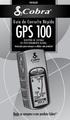 PORTUGUÊS Guia de Consulta Rápida GPS 100 RECEPTOR DE SISTEMA DE POSICIONAMENTO GLOBAL Instruções para começar a utilizar este produto! Nada se compara a um produto Cobra GPS 100 SISTEMA DE POSICIONAMENTO
PORTUGUÊS Guia de Consulta Rápida GPS 100 RECEPTOR DE SISTEMA DE POSICIONAMENTO GLOBAL Instruções para começar a utilizar este produto! Nada se compara a um produto Cobra GPS 100 SISTEMA DE POSICIONAMENTO
GPS 100 S. Guia de Consulta Rápida. Nada se compara a um produto Cobra. Instruções para começar a utilizar este produto!
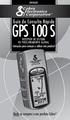 PORTUGUÊS Guia de Consulta Rápida GPS 100 S RECEPTOR DE SISTEMA DE POSICIONAMENTO GLOBAL Instruções para começar a utilizar este produto! Nada se compara a um produto Cobra GPS 100 S SISTEMA DE POSICIONAMENTO
PORTUGUÊS Guia de Consulta Rápida GPS 100 S RECEPTOR DE SISTEMA DE POSICIONAMENTO GLOBAL Instruções para começar a utilizar este produto! Nada se compara a um produto Cobra GPS 100 S SISTEMA DE POSICIONAMENTO
Funcionamento da unidade do sistema de som
 Funcionamento da unidade BOTÃO DE LIGAR/DESLIGAR O sistema de som pode ser usado com a ignição do veículo ligada ou desligada, mas desligará automaticamente quando se desliga a ignição. Para ligar o sistema
Funcionamento da unidade BOTÃO DE LIGAR/DESLIGAR O sistema de som pode ser usado com a ignição do veículo ligada ou desligada, mas desligará automaticamente quando se desliga a ignição. Para ligar o sistema
Calisto P240-M. USB Microtelefone MANUAL DO UTILIZADOR
 TM Calisto P240-M USB Microtelefone MANUAL DO UTILIZADOR Bem-vindo Parabéns por ter adquirido um produto Plantronics. Este manual contém instruções de instalação e utilização do Microtelefone Calisto P240-M
TM Calisto P240-M USB Microtelefone MANUAL DO UTILIZADOR Bem-vindo Parabéns por ter adquirido um produto Plantronics. Este manual contém instruções de instalação e utilização do Microtelefone Calisto P240-M
Instruções de Utilização. Visor a cores TFT
 Instruções de Utilização Visor a cores TFT 1286.. Descrição do aparelho O visor a cores TFT pertence ao sistema de intercomunicador de porta Gira, sendo um módulo de ampliação dos postos internos. Menu
Instruções de Utilização Visor a cores TFT 1286.. Descrição do aparelho O visor a cores TFT pertence ao sistema de intercomunicador de porta Gira, sendo um módulo de ampliação dos postos internos. Menu
Índice. Preparação... 2 Introduzir as baterias... 2 Colocação da correia... 3 Introdução do cartão SD/MMC... 3
 PT Índice Identificação dos componentes Preparação... 2 Introduzir as baterias... 2 Colocação da correia... 3 Introdução do cartão SD/MMC... 3 Definições da câmara Modo de gravação... 4 Botão da resolução...
PT Índice Identificação dos componentes Preparação... 2 Introduzir as baterias... 2 Colocação da correia... 3 Introdução do cartão SD/MMC... 3 Definições da câmara Modo de gravação... 4 Botão da resolução...
Calisto P240. USB Microtelefone MANUAL DO UTILIZADOR
 Calisto P240 USB Microtelefone MANUAL DO UTILIZADOR Bem-vindo Parabéns por ter adquirido um produto Plantronics. Este manual contém instruções de instalação e utilização do Microtelefone Calisto P240 USB
Calisto P240 USB Microtelefone MANUAL DO UTILIZADOR Bem-vindo Parabéns por ter adquirido um produto Plantronics. Este manual contém instruções de instalação e utilização do Microtelefone Calisto P240 USB
Radio/Navigation. TravelPilot RNS 149. Instrução de serviço
 Radio/Navigation TravelPilot RNS 149 Instrução de serviço Vista geral do aparelho 86 1 2 3 4 5 6 7 8 16 15 14 13 12 11 10 9 Vista geral do aparelho 1 Tecla Open, abre a unidade de comando. 2 Regulador
Radio/Navigation TravelPilot RNS 149 Instrução de serviço Vista geral do aparelho 86 1 2 3 4 5 6 7 8 16 15 14 13 12 11 10 9 Vista geral do aparelho 1 Tecla Open, abre a unidade de comando. 2 Regulador
NAVEGAÇÃO.
 NAVEGAÇÃO www.fiatnavigation.com www.daiichi.com.tr Começar Ao utilizar o software de navegação pela primeira vez, o processo de configuração inicial é iniciado automaticamente. Faça o seguinte: Selecione
NAVEGAÇÃO www.fiatnavigation.com www.daiichi.com.tr Começar Ao utilizar o software de navegação pela primeira vez, o processo de configuração inicial é iniciado automaticamente. Faça o seguinte: Selecione
GPS 500. Guia de Consulta Rápida. Nada se compara a um produto Cobra
 PORTUGUÊS Guia de Consulta Rápida GPS 500 RECEPTOR DE SISTEMA DE POSICIONAMENTO GLOBAL Instruções para começar a utilizar este produto! Nada se compara a um produto Cobra GPS 500 SISTEMA DE POSICIONAMENTO
PORTUGUÊS Guia de Consulta Rápida GPS 500 RECEPTOR DE SISTEMA DE POSICIONAMENTO GLOBAL Instruções para começar a utilizar este produto! Nada se compara a um produto Cobra GPS 500 SISTEMA DE POSICIONAMENTO
NAVEGADOR GUIA DE REFERÊNCIA RÁPIDO (SE EQUIPADO)
 NAVEGADOR GUIA DE REFERÊNCIA RÁPIDO (SE EQUIPADO) 2 ÍNDICE ÍNDICE GERAL INFORMAÇÕES GERAIS... 4 PAINEL DE CONTROLE (Tipo A)...4 PAINEL DE CONTROLE (Tipo B)...5 OPERAÇÕES BÁSICAS...6 Ajustes...6 Deslocando-se
NAVEGADOR GUIA DE REFERÊNCIA RÁPIDO (SE EQUIPADO) 2 ÍNDICE ÍNDICE GERAL INFORMAÇÕES GERAIS... 4 PAINEL DE CONTROLE (Tipo A)...4 PAINEL DE CONTROLE (Tipo B)...5 OPERAÇÕES BÁSICAS...6 Ajustes...6 Deslocando-se
40 Guia do utilizador AM
 40 Guia do utilizador AM Cardio 40 1 2 3 1 Iluminação / Alimentação ( / ) Mantenha este botão premido para ligar ou desligar o dispositivo. Prima para ativar a luz de fundo. 2 Voltar ( ) Prima este botão
40 Guia do utilizador AM Cardio 40 1 2 3 1 Iluminação / Alimentação ( / ) Mantenha este botão premido para ligar ou desligar o dispositivo. Prima para ativar a luz de fundo. 2 Voltar ( ) Prima este botão
Boas-vindas. Guia de iniciação rápida. Ligar. Instalar. Apreciar
 Boas-vindas PT Guia de iniciação rápida 1 2 3 Ligar Instalar Apreciar Conteúdo da caixa Telefone Estação de base Unidade de alimentação para a estação de base Fio telefónico 2 pilhas recarregáveis AAA
Boas-vindas PT Guia de iniciação rápida 1 2 3 Ligar Instalar Apreciar Conteúdo da caixa Telefone Estação de base Unidade de alimentação para a estação de base Fio telefónico 2 pilhas recarregáveis AAA
Capítulo. Introdução. Leia isto primeiro! Neste manual, estes símbolos indicam os seguintes avisos. : Notas importantes. : Notas
 Capítulo 1 Leia isto primeiro! Neste manual, estes símbolos indicam os seguintes avisos. : Notas importantes : Notas P.000 : Páginas de referência Capítulo 1 1. Utilização do menu principal Sempre que
Capítulo 1 Leia isto primeiro! Neste manual, estes símbolos indicam os seguintes avisos. : Notas importantes : Notas P.000 : Páginas de referência Capítulo 1 1. Utilização do menu principal Sempre que
Personal Navigation System
 Personal Navigation System Manual do utilizador NV-U70 NV-U50T NV-U50 2005 Sony Corporation Os dados e indicações que constam desta documentação podem ser sujeitos a alterações sem aviso prévio. Sem a
Personal Navigation System Manual do utilizador NV-U70 NV-U50T NV-U50 2005 Sony Corporation Os dados e indicações que constam desta documentação podem ser sujeitos a alterações sem aviso prévio. Sem a
ESTAÇÃO METEOROLÓGICA Manual de operação
 ESTAÇÃO METEOROLÓGICA Manual de operação INTRODUÇÃO A estação meteorológica MeteoTronic oferece-lhe uma previsão meteorológica profissional para o mesmo dia e os três dias seguintes. As previsões meteorológicas
ESTAÇÃO METEOROLÓGICA Manual de operação INTRODUÇÃO A estação meteorológica MeteoTronic oferece-lhe uma previsão meteorológica profissional para o mesmo dia e os três dias seguintes. As previsões meteorológicas
USER S MANUAL. Wireless remote control MR-BH01 MR-BC01. System Air Conditioner ENGLISH ESPAÑOL FRANÇAIS ITALIANO PORTUGUÊS DEUTSCH EΛΛHNIKA RUSSIAN
 USER S MANUAL Wireless remote control MR-BH01 MR-BC01 PORTUGUÊS ENGLISH ESPAÑOL ITALIANO FRANÇAIS System Air Conditioner RUSSIAN EΛΛHNIKA DEUTSCH E S F I P D G R A DB98-27997A(2) Precauções de segurança
USER S MANUAL Wireless remote control MR-BH01 MR-BC01 PORTUGUÊS ENGLISH ESPAÑOL ITALIANO FRANÇAIS System Air Conditioner RUSSIAN EΛΛHNIKA DEUTSCH E S F I P D G R A DB98-27997A(2) Precauções de segurança
INFORMAÇÃO DO TECLADO (Módulo de Acesso/Segmentos)
 INFORMAÇÃO DO TECLADO (Módulo de Acesso/Segmentos) Para um controlo correcto e indicação do estado do sistema JABLOTRON 100, disponibiliza-se vários tipos de módulos de acesso. Para controlo (Armar, Desarmar
INFORMAÇÃO DO TECLADO (Módulo de Acesso/Segmentos) Para um controlo correcto e indicação do estado do sistema JABLOTRON 100, disponibiliza-se vários tipos de módulos de acesso. Para controlo (Armar, Desarmar
série nüvi 3700 manual de início rápido para utilização com os seguintes modelos do nüvi: 3750, 3760, 3790
 série nüvi 3700 manual de início rápido para utilização com os seguintes modelos do nüvi: 3750, 3760, 3790 Como começar AVISO Consulte o guia Informações Importantes de Segurança e do Produto na embalagem
série nüvi 3700 manual de início rápido para utilização com os seguintes modelos do nüvi: 3750, 3760, 3790 Como começar AVISO Consulte o guia Informações Importantes de Segurança e do Produto na embalagem
Versão 2.0. Manual do Utilizador Para Windows Vista, 7 e 8
 Versão 2.0 Manual do Utilizador Para Windows Vista, 7 e 8 GestãoAG, v.2.0 2 Índice Introdução... 3 Contactos... 3 Requisitos... 3 Funcionamento do Programa... 4 Aba de Início e Navegabilidade... 4 Consultar
Versão 2.0 Manual do Utilizador Para Windows Vista, 7 e 8 GestãoAG, v.2.0 2 Índice Introdução... 3 Contactos... 3 Requisitos... 3 Funcionamento do Programa... 4 Aba de Início e Navegabilidade... 4 Consultar
BARRA DE FERRAMENTAS (SITUADA NA PARTE SUPERIOR ESQUERDA DO MAPA)
 Maio 0 MENU MAPA - Esta área permite ao utilizador controlar a sua frota em tempo real, visualizar as rotas efectuadas, interagir com o mapa (gestão de pontos de interesse, balizas, etc.), calcular a distância
Maio 0 MENU MAPA - Esta área permite ao utilizador controlar a sua frota em tempo real, visualizar as rotas efectuadas, interagir com o mapa (gestão de pontos de interesse, balizas, etc.), calcular a distância
Multimedia Navigation New York 800
 www.blaupunkt.com Multimedia Navigation New York 800 Instruções de serviço Navegação Obrigado por escolher o Blaupunkt Navigation como a sua ferramenta de navegação. Comece a utilizar o seu dispositivo
www.blaupunkt.com Multimedia Navigation New York 800 Instruções de serviço Navegação Obrigado por escolher o Blaupunkt Navigation como a sua ferramenta de navegação. Comece a utilizar o seu dispositivo
INSTRUÇÃO DE FUNCIONAMENTO COM EQUIPAMENTO ELETRÓNICO
 INSTRUÇÃO DE FUNCIONAMENTO COM EQUIPAMENTO ELETRÓNICO - MANUAL 8 - MARCA: MODELO: 6000 (Faltas individuais dos jogadores com dorsais de variáveis e com pontuação acumulada pelos jogadores) Editado em 26
INSTRUÇÃO DE FUNCIONAMENTO COM EQUIPAMENTO ELETRÓNICO - MANUAL 8 - MARCA: MODELO: 6000 (Faltas individuais dos jogadores com dorsais de variáveis e com pontuação acumulada pelos jogadores) Editado em 26
BMLABEL MANUAL DO UTILIZADOR
 MANUAL DO UTILIZADOR Ao executar o programa abre-se uma janela com a lista das empresas registadas e 2 menus activos: Menu Seleccionar para seleccionar a empresa. Menu Sair para sair da aplicação. Para
MANUAL DO UTILIZADOR Ao executar o programa abre-se uma janela com a lista das empresas registadas e 2 menus activos: Menu Seleccionar para seleccionar a empresa. Menu Sair para sair da aplicação. Para
Instruções de instalação e de funcionamento DT10 / DT 20. prog WO (2008/06) pt
 prog Instruções de instalação e de funcionamento DT10 / DT 20 auto 1 2 3 4 5 6 7 auto set? OK 6720611791-00.1WO pt Índice Índice 1 Segurança 3 1.1 Indicações de segurança 3 2 Informações sobre os acessórios
prog Instruções de instalação e de funcionamento DT10 / DT 20 auto 1 2 3 4 5 6 7 auto set? OK 6720611791-00.1WO pt Índice Índice 1 Segurança 3 1.1 Indicações de segurança 3 2 Informações sobre os acessórios
Acessibilidade visual em Windows Versão Windows XP V.1
 Acessibilidade visual em Windows Versão Windows XP V.1 15 05 2009 CRTIC Santarém Objectivo deste tutorial: Proporcionar informação acerca da utilização da ferramenta de acessibilidade existente em Microsoft
Acessibilidade visual em Windows Versão Windows XP V.1 15 05 2009 CRTIC Santarém Objectivo deste tutorial: Proporcionar informação acerca da utilização da ferramenta de acessibilidade existente em Microsoft
QUICK GUIDE - RSE SISTEMA RSE (REAR SEAT ENTERTAINMENT) VOLVO WEB EDITION
 VOLVO QUICK GUIDE - RSE WEB EDITION SISTEMA RSE (REAR SEAT ENTERTAINMENT) O seu automóvel encontra-se equipado com uma exclusiva instalação multimédia. O sistema Rear Seat Entertainment acrescenta ao equipamento
VOLVO QUICK GUIDE - RSE WEB EDITION SISTEMA RSE (REAR SEAT ENTERTAINMENT) O seu automóvel encontra-se equipado com uma exclusiva instalação multimédia. O sistema Rear Seat Entertainment acrescenta ao equipamento
Instruções de Utilização. Unidade de leitura de impressão digital 2607..
 Instruções de Utilização Unidade de leitura de impressão digital 607.. Índice Descrição do aparelho...4 Ilustração do aparelho...5 Âmbitos de aplicação...6 Utilização...8 Sinais de confirmação...9 Sequência
Instruções de Utilização Unidade de leitura de impressão digital 607.. Índice Descrição do aparelho...4 Ilustração do aparelho...5 Âmbitos de aplicação...6 Utilização...8 Sinais de confirmação...9 Sequência
Volante REGULAÇÃO DO VOLANTE
 Volante REGULAÇÃO DO VOLANTE E91122 AVISO Nunca ajuste a posição do volante com o veículo em movimento. Fazê-lo reduziria o controlo do veículo e poderia dar origem a movimentos imprevistos da direcção.
Volante REGULAÇÃO DO VOLANTE E91122 AVISO Nunca ajuste a posição do volante com o veículo em movimento. Fazê-lo reduziria o controlo do veículo e poderia dar origem a movimentos imprevistos da direcção.
TomTom Guia de consulta
 TomTom Guia de consulta Conteúdo Zonas de risco 3 Zonas de risco em França... 3 Avisos de zonas de risco... 3 Alterar a forma como é avisado... 4 Botão Comunicar... 4 Comunicar uma nova zona de risco ao
TomTom Guia de consulta Conteúdo Zonas de risco 3 Zonas de risco em França... 3 Avisos de zonas de risco... 3 Alterar a forma como é avisado... 4 Botão Comunicar... 4 Comunicar uma nova zona de risco ao
EU 9 D. Português (01.10)
 EU 9 D 7 719 002 128 Português Índice Índice 1 Informações sobre o aparelho 18 1.1 Dados técnicos 18 1.2 Ajuste básico 18 2 Instalação 18 3 Comando 19 3.1 Elementos de comando 19 3.2 Programação 19 3.2.1
EU 9 D 7 719 002 128 Português Índice Índice 1 Informações sobre o aparelho 18 1.1 Dados técnicos 18 1.2 Ajuste básico 18 2 Instalação 18 3 Comando 19 3.1 Elementos de comando 19 3.2 Programação 19 3.2.1
Instalação. Ajuste a distância entre o videoprojector e o ecrã até obter o tamanho de imagem pretendido. 20 cm. Tamanho do ecrã 300"
 Instalação Página 16 do Guia do Utilizador Ajuste a distância entre o videoprojector e o ecrã até obter o tamanho de imagem pretendido. Tamanho do ecrã 300" 200" 150" 120" 100" 80" Distância de projecção
Instalação Página 16 do Guia do Utilizador Ajuste a distância entre o videoprojector e o ecrã até obter o tamanho de imagem pretendido. Tamanho do ecrã 300" 200" 150" 120" 100" 80" Distância de projecção
série nüvi 3700 manual de início rápido Março de Rev. B Impresso em Taiwan
 série nüvi 3700 manual de início rápido para utilização com os seguintes modelos do nüvi: 3750, 3760, 3790 Março de 2011 190-01157-54 Rev. B Impresso em Taiwan Como começar AVISO Consulte o guia Informações
série nüvi 3700 manual de início rápido para utilização com os seguintes modelos do nüvi: 3750, 3760, 3790 Março de 2011 190-01157-54 Rev. B Impresso em Taiwan Como começar AVISO Consulte o guia Informações
Início rápido. Para ajustar o aparelho à medição, este tem de ser configurado! Indicador Sensoface (estado do sensor)
 Início rápido Modo de funcionamento de medição Depois de se ligar a tensão de funcionamento, o aparelho entra automaticamente no modo de funcionamento "Medição". Acesso ao modo de funcionamento de medição
Início rápido Modo de funcionamento de medição Depois de se ligar a tensão de funcionamento, o aparelho entra automaticamente no modo de funcionamento "Medição". Acesso ao modo de funcionamento de medição
GPS 72H. Manual de início rápido
 GPS 72H Manual de início rápido Consulte o guia Informações Importantes de Segurança e do Produto na embalagem do produto quanto a avisos relativos ao produto e outras informações importantes. Convenções
GPS 72H Manual de início rápido Consulte o guia Informações Importantes de Segurança e do Produto na embalagem do produto quanto a avisos relativos ao produto e outras informações importantes. Convenções
TravelPilot DX-R4 / RNS4
 TravelPilot Navigation Radio/CD TravelPilot DX-R4 / RNS4 Instruções de serviço http://www.blaupunkt.com INTRODUÇÃO NAVEGAÇÃO RÁDIO LEITOR DE CD LEITOR MULTI-CD AJUSTES ÍNDICE REMISSIVO Mapa das funções
TravelPilot Navigation Radio/CD TravelPilot DX-R4 / RNS4 Instruções de serviço http://www.blaupunkt.com INTRODUÇÃO NAVEGAÇÃO RÁDIO LEITOR DE CD LEITOR MULTI-CD AJUSTES ÍNDICE REMISSIVO Mapa das funções
Instruções de Utilização. Actuador de comutação
 Instruções de Utilização Actuador de comutação 1289 00 Índice Descrição do aparelho...3 Elementos de comando e indicadores...4 Bornes de ligação...7 Montagem...8 Ajustar o tipo de funcionamento...9 Comutar
Instruções de Utilização Actuador de comutação 1289 00 Índice Descrição do aparelho...3 Elementos de comando e indicadores...4 Bornes de ligação...7 Montagem...8 Ajustar o tipo de funcionamento...9 Comutar
Português. 1.1 Conteúdo da embalagem
 71 Português Capítulo 1: Introdução Esta nova TVGo A31 Genius é o meio ideal para ver tv ou vídeo no seu monitor TFT / LCD / CRT até 1280 x 1024 pixeis. Esta caixa de tv/vídeo permite-lhe desfrutar de
71 Português Capítulo 1: Introdução Esta nova TVGo A31 Genius é o meio ideal para ver tv ou vídeo no seu monitor TFT / LCD / CRT até 1280 x 1024 pixeis. Esta caixa de tv/vídeo permite-lhe desfrutar de
Manual do Nero DriveSpeed
 Manual do Nero DriveSpeed Nero AG Informações sobre direitos de autor e marcas O manual do Nero DriveSpeed e a totalidade do respectivo conteúdo estão protegidos por copyright e são propriedade da Nero
Manual do Nero DriveSpeed Nero AG Informações sobre direitos de autor e marcas O manual do Nero DriveSpeed e a totalidade do respectivo conteúdo estão protegidos por copyright e são propriedade da Nero
Introdução ao Nokia N9
 Introdução ao Nokia N9 Edição 1 2 Mapas e navegação Mapas e navegação Mapas Acerca do Mapas Os Mapas mostram-lhe o que pode encontrar nas imediações e guiam-no até onde pretende ir. Encontre cidades, ruas
Introdução ao Nokia N9 Edição 1 2 Mapas e navegação Mapas e navegação Mapas Acerca do Mapas Os Mapas mostram-lhe o que pode encontrar nas imediações e guiam-no até onde pretende ir. Encontre cidades, ruas
ZS Rest. Manual Profissional. BackOffice Mapa de Mesas. v2011
 Manual Profissional BackOffice Mapa de Mesas v2011 1. Índice 2. INTRODUÇÃO... 2 3. INICIAR O ZSRest Backoffice... 3 1 4. Confirmar desenho de mesas...... 4 b) Activar mapa de mesas... 4 c) Zonas... 4 5.
Manual Profissional BackOffice Mapa de Mesas v2011 1. Índice 2. INTRODUÇÃO... 2 3. INICIAR O ZSRest Backoffice... 3 1 4. Confirmar desenho de mesas...... 4 b) Activar mapa de mesas... 4 c) Zonas... 4 5.
Manual de Formação. Elaborado por: Carina Castro
 Secretaria Regional de Educação e Cultura Direcção Regional de Educação Especial e Reabilitação Direcção de Serviços de Formação e Adaptações Tecnológicas Manual de Formação Elaborado por: Rua dos Ilhéus,
Secretaria Regional de Educação e Cultura Direcção Regional de Educação Especial e Reabilitação Direcção de Serviços de Formação e Adaptações Tecnológicas Manual de Formação Elaborado por: Rua dos Ilhéus,
Dispositivos indicadores e teclado
 Dispositivos indicadores e teclado Número de publicação do documento: 406845-131 Abril de 2006 Este manual explica o funcionamento dos dispositivos indicadores e do teclado do computador. Conteúdo 1 Dispositivos
Dispositivos indicadores e teclado Número de publicação do documento: 406845-131 Abril de 2006 Este manual explica o funcionamento dos dispositivos indicadores e do teclado do computador. Conteúdo 1 Dispositivos
60 Guia do utilizador
 60 Guia do utilizador PT Cardio 60 1 2 3 1 Iluminação / Alimentação ( / ) Mantenha premido para ligar o dispositivo. Para desligar o dispositivo, mantenha o botão premido para aceder ao submenu e utilize
60 Guia do utilizador PT Cardio 60 1 2 3 1 Iluminação / Alimentação ( / ) Mantenha premido para ligar o dispositivo. Para desligar o dispositivo, mantenha o botão premido para aceder ao submenu e utilize
Manual Caça-Pardal e Caça-Radares
 Página 1 Sumário Caça-Pardal... 3 Introdução... 3 Como funciona o Caça-Pardal... 3 Como iniciar seu Caça-Pardal... 3 Os alertas sonoros e visuais... 4 Modificando as configurações do Caça-Pardal... 5 Computador
Página 1 Sumário Caça-Pardal... 3 Introdução... 3 Como funciona o Caça-Pardal... 3 Como iniciar seu Caça-Pardal... 3 Os alertas sonoros e visuais... 4 Modificando as configurações do Caça-Pardal... 5 Computador
Quick Guide GPS Meter
 Este pequeno guia pode ser usado junto com o que vem integrado no programa. 1. Ajustes básicos no PDA Confirme que todas as aplicações estão fechadas: Iniciar / Configurações / Sistema / Memória / Programas
Este pequeno guia pode ser usado junto com o que vem integrado no programa. 1. Ajustes básicos no PDA Confirme que todas as aplicações estão fechadas: Iniciar / Configurações / Sistema / Memória / Programas
Dispositivos indicadores e teclado
 Dispositivos indicadores e teclado Número de publicação do documento: 419662-131 Janeiro de 2007 Este manual explica o funcionamento dos dispositivos indicadores e do teclado do computador. Conteúdo 1
Dispositivos indicadores e teclado Número de publicação do documento: 419662-131 Janeiro de 2007 Este manual explica o funcionamento dos dispositivos indicadores e do teclado do computador. Conteúdo 1
Dispositivos indicadores e teclado
 Dispositivos indicadores e teclado Número de publicação do documento: 419590-131 Janeiro de 2007 Este manual explica o funcionamento dos dispositivos indicadores e do teclado. Conteúdo 1 Dispositivos apontadores
Dispositivos indicadores e teclado Número de publicação do documento: 419590-131 Janeiro de 2007 Este manual explica o funcionamento dos dispositivos indicadores e do teclado. Conteúdo 1 Dispositivos apontadores
Praticar os princípios da ordenação, cópia de formatos, hifenização, trabalho com múltiplos documentos, modos de visualização e impressão.
 Sessão nº 7 Mais opções de formatação e impressão Objectivos: Praticar os princípios da ordenação, cópia de formatos, hifenização, trabalho com múltiplos documentos, modos de visualização e impressão.
Sessão nº 7 Mais opções de formatação e impressão Objectivos: Praticar os princípios da ordenação, cópia de formatos, hifenização, trabalho com múltiplos documentos, modos de visualização e impressão.
1.ENTRAR NO MENU DE PROGRAMAÇÃO 2 2.PROGRAMAR CABEÇALHO 2 3. PROGRAMAÇÕES DIVERSAS 2
 INDICE Pag. MANUAL DE PROGRAMAÇÃO 1.ENTRAR NO MENU DE PROGRAMAÇÃO 2 2.PROGRAMAR CABEÇALHO 2 3. PROGRAMAÇÕES DIVERSAS 2 MANUAL DE FUNCIONAMENTO 1.PROGRAMAR NOMES NOS PLU S 3 2.PROGRAMAR PREÇOS NOS PLU S
INDICE Pag. MANUAL DE PROGRAMAÇÃO 1.ENTRAR NO MENU DE PROGRAMAÇÃO 2 2.PROGRAMAR CABEÇALHO 2 3. PROGRAMAÇÕES DIVERSAS 2 MANUAL DE FUNCIONAMENTO 1.PROGRAMAR NOMES NOS PLU S 3 2.PROGRAMAR PREÇOS NOS PLU S
O TELEFONE Telefone em linha. Escuta Amplificada na base. Testemunha da presença do móvel dentro da cobertura de estação base.
 O TELEFONE Telefone em linha Escuta Amplificada na base Testemunha da presença do móvel dentro da cobertura de estação base Ícone bateria -1- Número do posto móvel Campainha silenciosa EXT Chamada externa
O TELEFONE Telefone em linha Escuta Amplificada na base Testemunha da presença do móvel dentro da cobertura de estação base Ícone bateria -1- Número do posto móvel Campainha silenciosa EXT Chamada externa
Lübeck C30 Luxembourg C30
 Radio / Cassette Lübeck C30 Luxembourg C30 Instruções de serviço Bitte aufklappen Open here Ouvrir s.v.p. Aprite la pagina Openslaan graag Öppna Por favor, abrir Favor abrir 2 PORTUGUÊS SVENSKA FRANÇAIS
Radio / Cassette Lübeck C30 Luxembourg C30 Instruções de serviço Bitte aufklappen Open here Ouvrir s.v.p. Aprite la pagina Openslaan graag Öppna Por favor, abrir Favor abrir 2 PORTUGUÊS SVENSKA FRANÇAIS
INA-W910R Manual do Utilizador Software de navegação para o INA-W910R
 INA-W910R Manual do Utilizador Software de navegação para o INA-W910R Português Fevereiro de 2011, Versão 1.0 Obrigado por escolher o Alpine INA-W910R como a sua ferramenta de navegação. Comece a utilizar
INA-W910R Manual do Utilizador Software de navegação para o INA-W910R Português Fevereiro de 2011, Versão 1.0 Obrigado por escolher o Alpine INA-W910R como a sua ferramenta de navegação. Comece a utilizar
Seu manual do usuário HTC TOUCH PRO2
 Você pode ler as recomendações contidas no guia do usuário, no guia de técnico ou no guia de instalação para. Você vai encontrar as respostas a todas suas perguntas sobre a no manual do usuário (informação,
Você pode ler as recomendações contidas no guia do usuário, no guia de técnico ou no guia de instalação para. Você vai encontrar as respostas a todas suas perguntas sobre a no manual do usuário (informação,
OpenOffice.org. tutorial apresentação
 tutorial apresentação Criar uma nova apresentação Assistente Apresentação Inserir diapositivos Seleccionar diapositivos Formatar uma página Formatar diapositivos Vistas do espaço de trabalho Iniciar apresentação
tutorial apresentação Criar uma nova apresentação Assistente Apresentação Inserir diapositivos Seleccionar diapositivos Formatar uma página Formatar diapositivos Vistas do espaço de trabalho Iniciar apresentação
Seu manual do usuário SAMSUNG SGH-A400
 Você pode ler as recomendações contidas no guia do usuário, no guia de técnico ou no guia de instalação para SAMSUNG SGH- A400. Você vai encontrar as respostas a todas suas perguntas sobre a no manual
Você pode ler as recomendações contidas no guia do usuário, no guia de técnico ou no guia de instalação para SAMSUNG SGH- A400. Você vai encontrar as respostas a todas suas perguntas sobre a no manual
Android Ver Português
 ENDEAVOUR 800QC Manual de consulta rápida do tablet Android Ver. 4.2.2 Português Obrigado por ter decidido adquirir um produto Blaupunkt. Fez uma escolha sensata. Naturalmente, fornecer-lhe-emos também
ENDEAVOUR 800QC Manual de consulta rápida do tablet Android Ver. 4.2.2 Português Obrigado por ter decidido adquirir um produto Blaupunkt. Fez uma escolha sensata. Naturalmente, fornecer-lhe-emos também
Índice 85 21/01/ :29:50
 Índice Conteúdo da embalagem... 86 Início... 87 Descrição do ARCHOS... 88 Assistente de instalação... 90 Ligação a uma rede WiFi... 91 A interface Android TM... 92 Familiarização com a tecnologia Android
Índice Conteúdo da embalagem... 86 Início... 87 Descrição do ARCHOS... 88 Assistente de instalação... 90 Ligação a uma rede WiFi... 91 A interface Android TM... 92 Familiarização com a tecnologia Android
Série OREGON 450, 450t, 550, 550t. Manual de Início Rápido
 Série OREGON 450, 450t, 550, 550t Manual de Início Rápido Aviso Consulte o guia Informações Importantes de Segurança e do Produto na embalagem do produto quanto a avisos relativos ao produto e outras informações
Série OREGON 450, 450t, 550, 550t Manual de Início Rápido Aviso Consulte o guia Informações Importantes de Segurança e do Produto na embalagem do produto quanto a avisos relativos ao produto e outras informações
série nüvi 2300 manual de início rápido para utilização com estes modelos de nüvi: 2300, 2310, 2340, 2350, 2360, 2370
 série nüvi 2300 manual de início rápido para utilização com estes modelos de nüvi: 2300, 2310, 2340, 2350, 2360, 2370 Como começar AVISO Consulte o guia Informações Importantes de Segurança e do Produto
série nüvi 2300 manual de início rápido para utilização com estes modelos de nüvi: 2300, 2310, 2340, 2350, 2360, 2370 Como começar AVISO Consulte o guia Informações Importantes de Segurança e do Produto
OPEL CASCADA. Infotainment System
 OPEL CASCADA Infotainment System Índice Introdução... 4 Rádio... 29 Leitor de CD... 46 Entrada AUX... 53 Entrada USB... 55 Moldura de imagem digital... 59 Navegação... 62 Reconhecimento de fala... 111
OPEL CASCADA Infotainment System Índice Introdução... 4 Rádio... 29 Leitor de CD... 46 Entrada AUX... 53 Entrada USB... 55 Moldura de imagem digital... 59 Navegação... 62 Reconhecimento de fala... 111
Manual do utilizador LivingColors Iris
 Manual do utilizador LivingColors Iris Desembalar e instalar Introdução ao seu LivingColors Iris Quando desembala um LivingColors, o produto já se encontra ligado ao telecomando. Precisa apenas de o ligar
Manual do utilizador LivingColors Iris Desembalar e instalar Introdução ao seu LivingColors Iris Quando desembala um LivingColors, o produto já se encontra ligado ao telecomando. Precisa apenas de o ligar
Ditar mensagens É bom saber Instruções de utilização de Porsche Connect
 É bom saber Instruções de utilização de Porsche 7/16 Porsche, o emblema da Porsche, Panamera, Cayenne, Macan, 911, 718, PCCB, PCM, PDK, PSM, PTM, Tequipment e outras designações são marcas comerciais registadas
É bom saber Instruções de utilização de Porsche 7/16 Porsche, o emblema da Porsche, Panamera, Cayenne, Macan, 911, 718, PCCB, PCM, PDK, PSM, PTM, Tequipment e outras designações são marcas comerciais registadas
Para configurar o seu equipamento de navegação, necessita de responder a algumas perguntas tocando no ecrã.
 TomTom 1. Antes de começar Antes de começar Ligar o equipamento Configuração Siga as instruções no início deste manual para acostar o seu equipamento TomTom ao sistema de som do seu automóvel. O seu equipamento
TomTom 1. Antes de começar Antes de começar Ligar o equipamento Configuração Siga as instruções no início deste manual para acostar o seu equipamento TomTom ao sistema de som do seu automóvel. O seu equipamento
Painel táctil e teclado
 Painel táctil e teclado Manual do utilizador Copyright 2007 Hewlett-Packard Development Company, L.P. Windows é uma marca comercial registada da Microsoft Corporation nos EUA. As informações aqui contidas
Painel táctil e teclado Manual do utilizador Copyright 2007 Hewlett-Packard Development Company, L.P. Windows é uma marca comercial registada da Microsoft Corporation nos EUA. As informações aqui contidas
Instruções de Utilização. Teclado para código
 Instruções de Utilização Teclado para código 605.. Índice Descrição do aparelho...4 Ilustração do aparelho...5 Âmbitos de aplicação...6 Utilização...8 Sinais de confirmação...10 Sequência da colocação
Instruções de Utilização Teclado para código 605.. Índice Descrição do aparelho...4 Ilustração do aparelho...5 Âmbitos de aplicação...6 Utilização...8 Sinais de confirmação...10 Sequência da colocação
PT MANUAL DE UTILIZAÇÃO. Monitor Mini ViP art. 6722W
 PT MANUAL DE UTILIZAÇÃO Monitor Mini ViP art. 6722W Avisos Utilização prevista Este produto Comelit foi concebido e realizado com o intuito de ser utilizado na realização de instalações para comunicação
PT MANUAL DE UTILIZAÇÃO Monitor Mini ViP art. 6722W Avisos Utilização prevista Este produto Comelit foi concebido e realizado com o intuito de ser utilizado na realização de instalações para comunicação
GV-LPR e LPR. Reconhecimento de matrículas. Manual do utilizador
 GV-LPR e LPR Reconhecimento de matrículas Manual do utilizador Conteudo Características do ecrã principal... 2 Base de dados de reconhecimento... 4 Registos de reconhecimento... 4 Base de dados de reconhecimento...
GV-LPR e LPR Reconhecimento de matrículas Manual do utilizador Conteudo Características do ecrã principal... 2 Base de dados de reconhecimento... 4 Registos de reconhecimento... 4 Base de dados de reconhecimento...
MANUAL DE OPERAÇÃO. Controlo remoto BRC315D7
 MANUAL DE OPERAÇÃO 1 3 2 1 4 11 NOT AVAILABLE 12 6 5 5 7 8 14 9 10 19 17 18 21 13 20 15 16 1 AGRADECEMOS-LHE A AQUISIÇÃO DESTE CONTROLO. LEIA ATENTAMENTE O MANUAL, ANTES DE PROCEDER À INSTALAÇÃO. DEPOIS
MANUAL DE OPERAÇÃO 1 3 2 1 4 11 NOT AVAILABLE 12 6 5 5 7 8 14 9 10 19 17 18 21 13 20 15 16 1 AGRADECEMOS-LHE A AQUISIÇÃO DESTE CONTROLO. LEIA ATENTAMENTE O MANUAL, ANTES DE PROCEDER À INSTALAÇÃO. DEPOIS
Manual de Utilização ZSPDA
 Manual de Utilização ZSPDA Ao entrar no software de PDA, é mostrado o seguinte menu. (Fig. 1) 1 (Fig. 1) A data mostrada no menu, indica a data de facturação. Para alterar essa data, o utilizador deverá
Manual de Utilização ZSPDA Ao entrar no software de PDA, é mostrado o seguinte menu. (Fig. 1) 1 (Fig. 1) A data mostrada no menu, indica a data de facturação. Para alterar essa data, o utilizador deverá
Instruções de Montagem e de Utilização. Posto interno saliente mãos-livres
 Instruções de Montagem e de Utilização Posto interno saliente mãos-livres 1250.. Descrição do aparelho O posto interno saliente mãos-livres é uma unidade prefabricada, que pertence ao sistema de intercomunicador
Instruções de Montagem e de Utilização Posto interno saliente mãos-livres 1250.. Descrição do aparelho O posto interno saliente mãos-livres é uma unidade prefabricada, que pertence ao sistema de intercomunicador
Guia de Consulta Rápida
 Guia de Consulta Rápida Videoprojector Multimédia Consulte o Guia do antes de utilizar o videoprojector. ATENÇÃO Nunca olhe para a lente enquanto o videoprojector estiver ligado. Instalação Ajuste a distância
Guia de Consulta Rápida Videoprojector Multimédia Consulte o Guia do antes de utilizar o videoprojector. ATENÇÃO Nunca olhe para a lente enquanto o videoprojector estiver ligado. Instalação Ajuste a distância
Instruções de Montagem e Utilização. Campainha saliente
 Instruções de Montagem e Utilização Campainha saliente 1200.. 1 Descrição do aparelho A campainha saliente é uma unidade pré-fabricada, que pertence ao sistema de intercomunicador de porta Gira. Adicionalmente,
Instruções de Montagem e Utilização Campainha saliente 1200.. 1 Descrição do aparelho A campainha saliente é uma unidade pré-fabricada, que pertence ao sistema de intercomunicador de porta Gira. Adicionalmente,
TravelPilot DX-R52 / DX-R5
 TravelPilot Navigation Radio/CD TravelPilot DX-R52 / DX-R5 Instruções de serviço http://www.blaupunkt.com Mapa das funções do aparelho 82 2 4 6 1 3 5 7 8 9 16 15 14 13 12 11 10 1 Tecla MENU, activar o
TravelPilot Navigation Radio/CD TravelPilot DX-R52 / DX-R5 Instruções de serviço http://www.blaupunkt.com Mapa das funções do aparelho 82 2 4 6 1 3 5 7 8 9 16 15 14 13 12 11 10 1 Tecla MENU, activar o
Série OREGON 200, 300, 400t, 400c, 400i, 550, 550t. manual de início rápido
 Série OREGON 200, 300, 400t, 400c, 400i, 550, 550t manual de início rápido Consulte o guia Informações Importantes de Segurança e do Produto na embalagem do produto quanto a avisos relativos ao produto
Série OREGON 200, 300, 400t, 400c, 400i, 550, 550t manual de início rápido Consulte o guia Informações Importantes de Segurança e do Produto na embalagem do produto quanto a avisos relativos ao produto
TravelPilot Navigation Radio/CD. TravelPilot DX-R70. Instruções de serviço.
 TravelPilot Navigation Radio/CD TravelPilot DX-R70 Instruções de serviço http://www.blaupunkt.com Mapa das funções do aparelho 114 1 2 3 4 5 6 7 8 9 17 16 15 14 13 12 11 10 1 Tecla, abre o painel frontal.
TravelPilot Navigation Radio/CD TravelPilot DX-R70 Instruções de serviço http://www.blaupunkt.com Mapa das funções do aparelho 114 1 2 3 4 5 6 7 8 9 17 16 15 14 13 12 11 10 1 Tecla, abre o painel frontal.
Número de publicação do documento:
 Multimédia Número de publicação do documento: 405774-131 Maio de 2006 Este manual explica como utilizar os recursos de hardware e software de multimédia do computador. Os recursos de multimédia variam
Multimédia Número de publicação do documento: 405774-131 Maio de 2006 Este manual explica como utilizar os recursos de hardware e software de multimédia do computador. Os recursos de multimédia variam
IP Phone MANUAL DO UTILIZADOR
 M I T E L N E T W O R K S 5001 IP Phone MANUAL DO UTILIZADOR 3300 ICP - 7.0 Conteúdo ACERCA DO SEU TELEFONE 1 Indicadores de estado do telefone 2 Para utilizadores dos sistemas 3300 ICP Resilientes 2 Sugestões
M I T E L N E T W O R K S 5001 IP Phone MANUAL DO UTILIZADOR 3300 ICP - 7.0 Conteúdo ACERCA DO SEU TELEFONE 1 Indicadores de estado do telefone 2 Para utilizadores dos sistemas 3300 ICP Resilientes 2 Sugestões
Info de comboios. É bom saber Instruções de utilização de Porsche Connect
 É bom saber Instruções de utilização de Porsche 7/16 Porsche, o emblema da Porsche, Panamera, Cayenne, Macan, 911, 718, PCCB, PCM, PDK, PSM, PTM, Tequipment e outras designações são marcas comerciais registadas
É bom saber Instruções de utilização de Porsche 7/16 Porsche, o emblema da Porsche, Panamera, Cayenne, Macan, 911, 718, PCCB, PCM, PDK, PSM, PTM, Tequipment e outras designações são marcas comerciais registadas
MANUAL DE UTILIZAÇÃO CONTROLADOR REMOTO
 MANUAL DE UTILIZAÇÃO CONTROLADOR REMOTO AR CONDICIONADO MULTISPLIT FLÓRIDA CONDUTA versão. Fev. 2013 Agradecemos a aquisição do nosso produto. Antes de utilizar o equipamento, leia cuidadosamente este
MANUAL DE UTILIZAÇÃO CONTROLADOR REMOTO AR CONDICIONADO MULTISPLIT FLÓRIDA CONDUTA versão. Fev. 2013 Agradecemos a aquisição do nosso produto. Antes de utilizar o equipamento, leia cuidadosamente este
Manual do Utilizador
 Manual do Utilizador Alpine Navigation Software de navegação para o Alpine INE-W987D/X800D-U/X800D Português Janeiro 2014, Versão 1.0 Obrigado por escolher o Alpine INE-W987D/X800D-U/X800D como a sua ferramenta
Manual do Utilizador Alpine Navigation Software de navegação para o Alpine INE-W987D/X800D-U/X800D Português Janeiro 2014, Versão 1.0 Obrigado por escolher o Alpine INE-W987D/X800D-U/X800D como a sua ferramenta
Dispor e organizar folhas de cálculo
 Dispor e organizar folhas de cálculo O Excel fornece várias funcionalidades para o ajudar a trabalhar e visualizar com as folhas de cálculo. Fixar linhas e colunas Pode fixar (ou bloquear) linhas e colunas
Dispor e organizar folhas de cálculo O Excel fornece várias funcionalidades para o ajudar a trabalhar e visualizar com as folhas de cálculo. Fixar linhas e colunas Pode fixar (ou bloquear) linhas e colunas
Guia de actualização de software para o ZTE BLADE A512
 Importante Deve efectuar uma cópia (backup) dos seus dados do telefone antes de iniciar a actualização de software, pois toda a informação contida na memória do seu telefone será apagada. Os dados que
Importante Deve efectuar uma cópia (backup) dos seus dados do telefone antes de iniciar a actualização de software, pois toda a informação contida na memória do seu telefone será apagada. Os dados que
AMAX Panel 2000 / AMAX Panel 2000 EN ICP-AMAX-P / ICP-AMAX-P-EN. Guia do utilizador
 AMAX Panel 2000 / AMAX Panel 2000 EN ICP-AMAX-P / ICP-AMAX-P-EN pt Guia do utilizador AMAX Panel 2000 / AMAX Panel 2000 EN Índice pt 3 Índice 1 Introdução 4 2 Armar e desarmar o sistema 9 2.1 Armar o
AMAX Panel 2000 / AMAX Panel 2000 EN ICP-AMAX-P / ICP-AMAX-P-EN pt Guia do utilizador AMAX Panel 2000 / AMAX Panel 2000 EN Índice pt 3 Índice 1 Introdução 4 2 Armar e desarmar o sistema 9 2.1 Armar o
Actualizações de software Manual do utilizador
 Actualizações de software Manual do utilizador Copyright 2007 Hewlett-Packard Development Company, L.P. Windows é uma marca comercial registada da Microsoft Corporation nos EUA. As informações aqui contidas
Actualizações de software Manual do utilizador Copyright 2007 Hewlett-Packard Development Company, L.P. Windows é uma marca comercial registada da Microsoft Corporation nos EUA. As informações aqui contidas
Actualizações de software Manual do utilizador
 Actualizações de software Manual do utilizador Copyright 2008, 2009 Hewlett-Packard Development Company, L.P. Windows é uma marca comercial registada da Microsoft Corporation nos E.U.A. As informações
Actualizações de software Manual do utilizador Copyright 2008, 2009 Hewlett-Packard Development Company, L.P. Windows é uma marca comercial registada da Microsoft Corporation nos E.U.A. As informações
MANUAL DE UTILIZADOR
 SENSOR BASE TA120 (5000-0120) REGISTADOR DE HUMIDADE RELATIVA E TEMPERATURA MANUAL DE UTILIZADOR 1. Introdução:... 2 2. Descrição Genérica da Base:... 2 2.1. Teclas de Operação:... 2 2.1.1. Tecla OK /
SENSOR BASE TA120 (5000-0120) REGISTADOR DE HUMIDADE RELATIVA E TEMPERATURA MANUAL DE UTILIZADOR 1. Introdução:... 2 2. Descrição Genérica da Base:... 2 2.1. Teclas de Operação:... 2 2.1.1. Tecla OK /
